QUARK QuarkXPress 7 User Manual [fr]
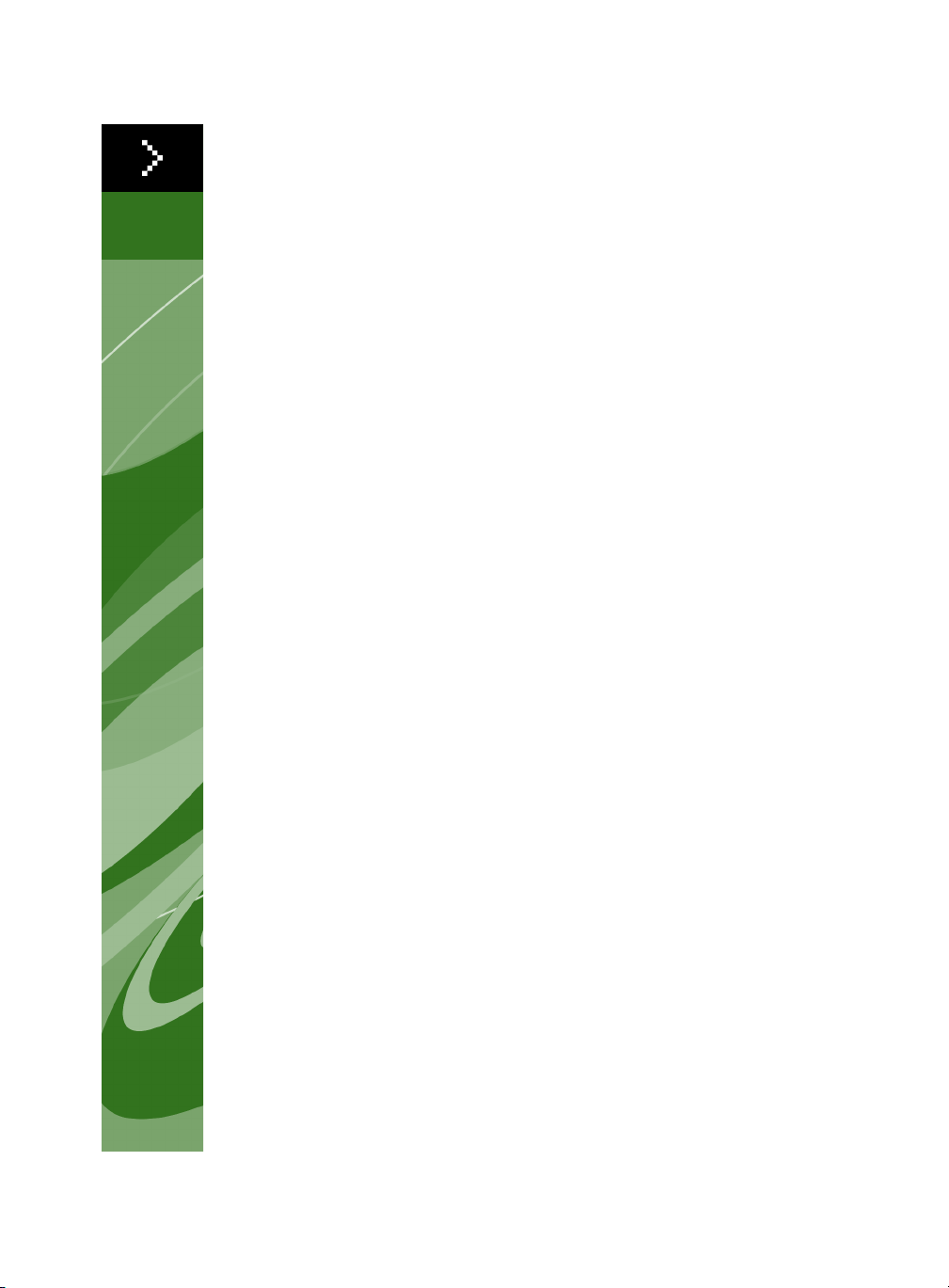
Guide QuarkXPress 7
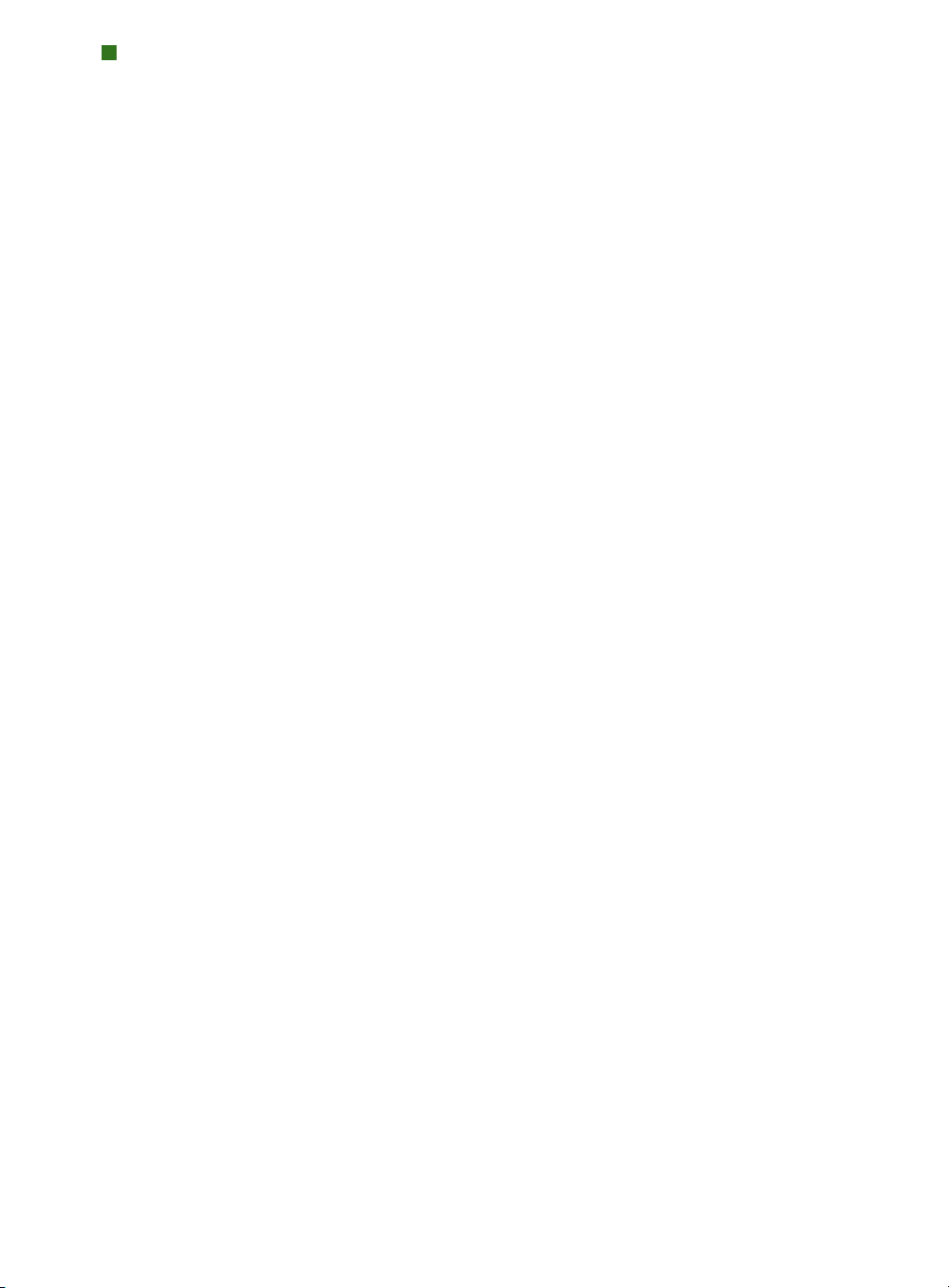
©2006 Quark Technology Partnership pour le contenu et la présentation du présent
document. Tous droits réservés.
©1986–2006 Quark Technology Partnership et ses concédants de licence pour la
technologie. Tous droits réservés.
Protégé par un ou plusieurs des numéros de brevets déposés aux États-Unis 5,541,991 ;
5,680,619 ; 5,907,704 ; 6,005,560 ; 6,052,514 ; 6,081,262 ; 6,633,666 ; 6,947,959 B1 ;
6,940,518 B2 ; et autres brevets en instance.
Les informations contenues dans ce document peuvent être modifiées sans avis préalable
et ne constituent en aucun cas un engagement de la part de Quark Technology Partnership
ni de son titulaire de licence Quark Inc.
Les produits et la documentation Quark sont protégés par la loi sur les droits d’auteur et
autres droits de propriété intellectuelle en vigueur aux États-Unis et à l’étranger. Toute
utilisation ou reproduction non autorisée par consentement écrit de Quark est interdite.
QUARK N’EST PAS LE FABRICANT DE LOGICIELS TIERS NI D’AUTRES MATÉRIELS
TIERS (CI-APRÈS DÉSIGNÉS « PRODUITS TIERS ») ET CES PRODUITS TIERS N’ONT
PAS ÉTÉ CRÉÉS, REVUS NI TESTÉS PAR QUARK, LES FILIALES QUARK NI LEURS
CONCÉDANTS DE LICENCE. (LES FILIALES QUARK FONT RÉFÉRENCE À TOUTE
PERSONNE, SUCCURSALE OU ENTITÉ CONTRÔLANT, CONTRÔLÉE PAR OU
PLACÉE SOUS UN CONTRÔLE COMMUN AVEC QUARK OU SA SOCIÉTÉ MÈRE
OU UNE MAJORITÉ DES ACTIONNAIRES DE QUARK, EXISTANT OU À VENIR,
AINSI QUE TOUTE PERSONNE, SUCCURSALE OU ENTITÉ SUSCEPTIBLE
D’ACQUÉRIR UN TEL STATUT À L’AVENIR.)
QUARK, LES FILIALES QUARK ET/OU LEURS CONDÉDANTS DE LICENCE
EXCLUENT TOUTE GARANTIE, EXPRESSE OU IMPLICITE, CONCERNANT LES
PRODUITS ET LES SERVICES QUARK ET/OU LES PRODUITS ET LES SERVICES
TIERS, LEUR QUALITÉ MARCHANDE OU LEUR CONVENANCE À UN USAGE
PARTICULIER. QUARK, LES FILIALES QUARK ET/OU LEURS CONCÉDANTS DE
LICENCE DECLINENT TOUTES LES GARANTIES AYANT TRAIT AUX PRODUITS/
SERVICES QUARK ET/OU AUX PRODUITS/SERVICES TIERS. TOUTES LES AUTRES
GARANTIES ET CONDITIONS, QU’ELLES SOIENT EXPRESSES, IMPLICITES OU
ACCESSOIRES, ET QU’ELLES PROVIENNENT DE DISTRIBUTEURS, DÉTAILLANTS,
DÉVELOPPEURS D’XTENSIONS OU DE TOUTE AUTRE PARTIE TIERCE, SONT
DÉCLINÉES PAR QUARK, LES SOCIÉTÉS AFFILIÉES À QUARK ET LEURS
CONCÉDANTS DE LICENCE, Y COMPRIS, MAIS SANS S’Y LIMITER, TOUTE
GARANTIE DE NON-VIOLATION, DE COMPATIBILITÉ, D’ABSENCE D’ERREURS
DANS LE LOGICIEL, OU QUE CES ERREURS SERONT OU POURRONT TRE
CORRIGÉES. DES TIERS PEUVENT FOURNIR DES GARANTIES LIMITÉES QUANT
À LEURS PROPRES PRODUITS ET SERVICES ET, LE CAS ÉCHÉANT, LES UTILI-
SATEURS DOIVENT S’ADRESSER AUXDITS TIERS EN CE QUI CONCERNE CES
GARANTIES. CERTAINS ÉTATS, JURIDICTIONS OU PROVINCES N’AUTORISANT
P
AS LES LIMIT
A
TIONS DE GARANTIES IMPLICITES, LA LIMIT
A
TION ÉNONCÉE
CI-DESSUS PEUT NE PAS S’APPLIQUER À CERTAINS UTILISATEURS.
EN AUCUN CAS, QUARK, LES FILIALES QUARK ET/OU LEURS CONCÉDANTS DE
LICENCES NE POURRONT TRE TENUS RESPONSABLES DE TOUT DOMMAGE
DIRECT, INDIRECT OU ACCESSOIRE, OU DE DOMMAGES-INTÉR TS PUNITIFS,
Y COMPRIS, MAIS NON LIMITÉS À, TOUTE PERTE DE PROFITS, DE TEMPS,
D’ÉCONOMIES, DE DONNÉES, DE RÉMUNÉRA
TION ET TOUTE DÉPENSE DE
QUELQUE NATURE QUE CE SOIT RÉSULTANT DE L’INSTALLATION OU DE
INFORMATIONS JURIDIQUES
II
|
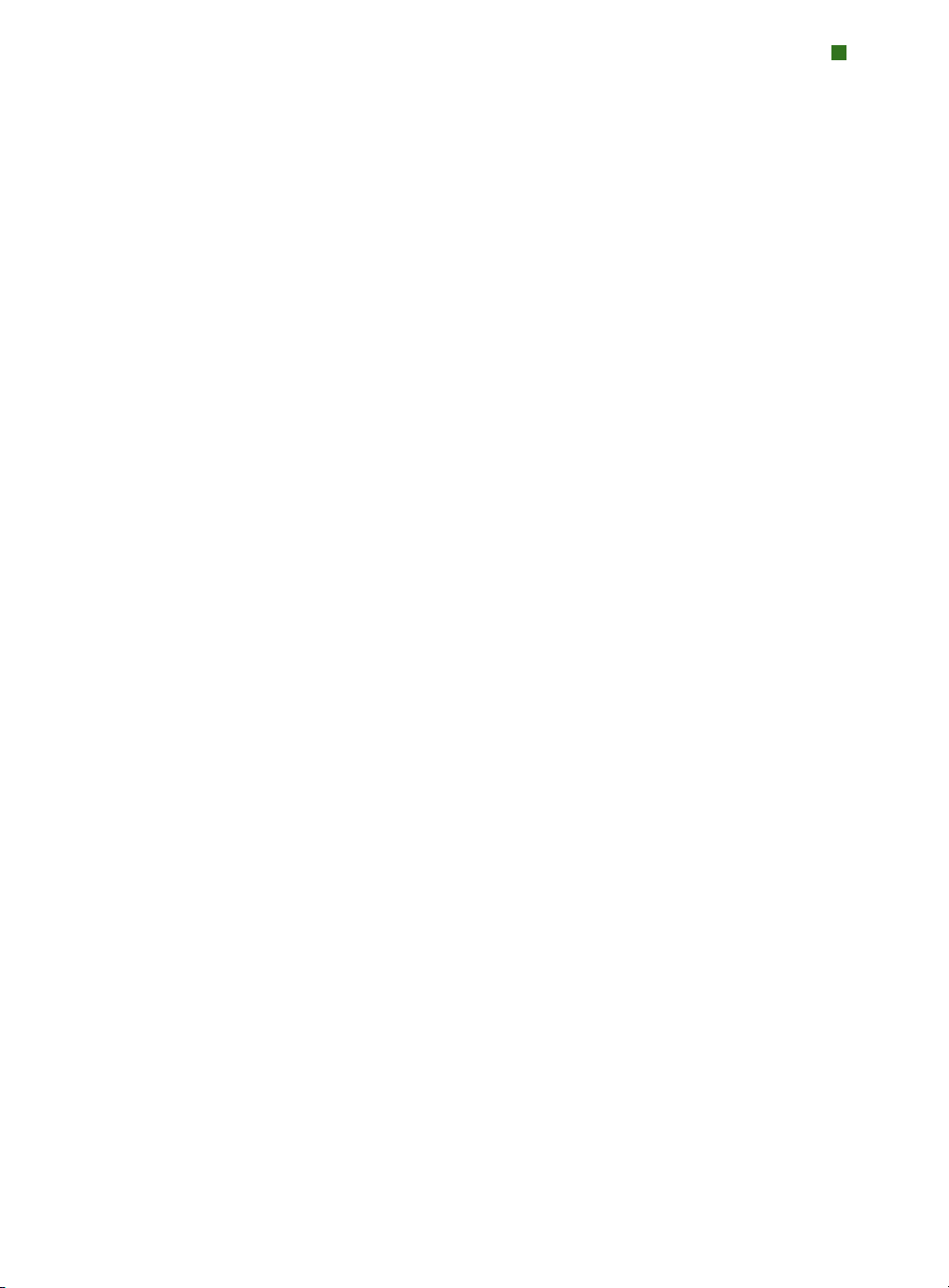
L’UTILISATION DES PRODUITS ET SERVICES QUARK, QUELLES QU’EN SOIENT
LA CAUSE ET LA THÉORIE DE RESPONSABILITÉ. SI, EN DÉPIT DES CLAUSES
PRÉCÉDENTES, QUARK, LES SOCIÉTÉS AFFILIÉES À QUARK ET/OU LEURS
CONCÉDANTS DE LICENCE ÉTAIENT RECONNUS RESPONSABLES À L’ÉGARD DE
PRODUITS/SERVICES QUARK OU DE PRODUITS/SERVICES TIERS, UNE TELLE
RESPONSABILITÉ SERAIT LIMITÉE À LA SOMME LA MOINS ÉLEVÉE ENTRE LE
MONTANT PAYÉ À QUARK PAR L’UTILISATEUR POUR LES PRODUITS/SERVICES
EN QUESTION (SAUF POUR LES PRODUITS/SERVICES TIERS), LE CAS ÉCHÉANT,
OU LE MONTANT MINIMUM FIXÉ PAR LA LOI EN VIGUEUR. CES LIMITATIONS
SONT APPLICABLES M ME SI QUARK, LES FILIALES QUARK, LEURS CONCÉDANTS
DE LICENCES ET/OU LEURS AGENTS ONT ÉTÉ PRÉVENUS DE L’ÉVENTUALITÉ
DE TELS DOMMAGES. CERTAINS ÉTATS, JURIDICTIONS OU PROVINCES N’AU-
TORISANT PAS L’EXCLUSION OU LA LIMITATION DE DOMMAGES ACCESSOIRES
OU INDIRECTS, CES RESTRICTIONS NE SONT PAS NÉCESSAIREMENT APPLI-
CABLES. TOUTES LES AUTRES LIMITATIONS FOURNIES DANS LE CADRE DE
LA LOI EN VIGUEUR, Y COMPRIS LES PRESCRIPTIONS LÉGALES,
DEMEURERONT APPLICABLES.
AU CAS OÙ CES CLAUSES SERAIENT OU DEVIENDRAIENT NON EXÉCUTOIRES
SELON LA LOI APPLICABLE, ELLES SERONT MODIFIÉES OU VERRONT LEUR
EFFET LIMITÉ DANS LA MESURE NÉCESSAIRE POUR LES RENDRE EXÉCUTOIRES.
L’UTILISATION DES PRODUITS QUARK EST SOUMISE AUX TERMES DU
CONTRAT DE LICENCE POUR UTILISATEUR FINAL OU D’AUTRES CONTRATS
APPLICABLES POUR LEDIT PRODUIT OU SERVICE. EN CAS DE CONFLIT ENTRE
CES CONTRATS ET LES PRÉSENTES DISPOSITIONS, LES CONTRATS PERTINENTS
FERONT FOI.
Quark, QuarkXPress, XTensions, Quark Publishing System, QuarkXPress Passport et
QuarkXTensions sont des marques commerciales de Quark Inc. et de toutes les filiales
concernées, brevets et marques déposés aux États-Unis et dans de nombreux autres pays.
Le logo Quark, les pochettes de travaux, zones de composition, QuarkVista et autres
marques apparentées à Quark et susceptibles d’être adoptées par Quark de temps à autres
sont des marques commerciales de Quark Inc. et de toutes les filiales concernées.
Microsoft, OpenType, Excel et Windows sont des marques déposées de Microsoft
Corporation aux États-Unis et/ou dans d’autres pays.
Mac OS et AppleScript sont des marques commerciales ou des marques déposées d’Apple
Computer, Inc. aux États-Unis et dans d’autres pays. QuickTime est une marque commer-
ciale utilisée sous licence. QuickT
ime est déposée aux ÉT
ATS-UNIS et dans d’autres pays.
Adobe, PostScript, Photoshop, Acrobat, Reader, Distiller, Macromedia, Flash, Fireworks et
le logo Adobe sont des marques déposées ou des marques commerciales d’Adobe Systems
Incorporated aux États-Unis et/ou dans d’autres pays.
Kodak, Digital Science et les marques associées à Kodak sont des marques d’Eastman
Kodak Company.
Les couleurs PANTONE
® affichées dans l’application logicielle ou dans la documentation
de l’utilisateur peuvent ne pas correspondre aux normes P
ANTONE identifi
ées. Consultez
la dernière documentation PANTONE Color pour obtenir les couleurs exactes. PANTONE
®
et les autres marques Pantone Inc. sont la propriété de Pantone Inc. ©Pantone Inc., 2005.
Color Data est produit sous licence octroyée par Dainippon Ink and Chemicals, Inc.
INFORMATIONS JURIDIQUES
|
III
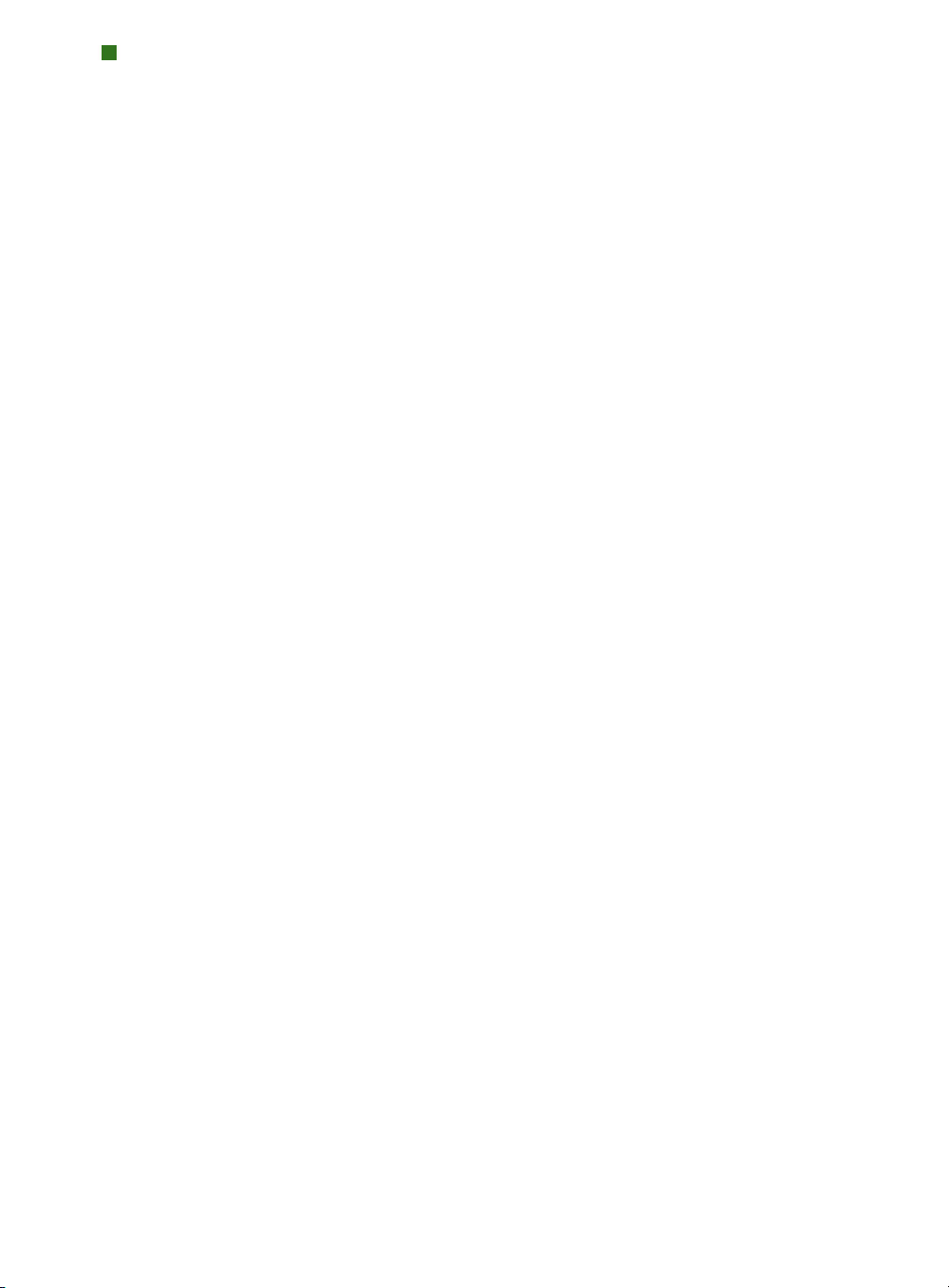
FOCOLTONE et FOCOLTONE Colour System sont des marques déposées de FOCOLTONE.
Le concept, la structure et la forme du matériel et de la propriété intellectuelle de
FOCOLTONE sont protégés par la loi sur les brevets et les copyrights. Toute repro-
duction sous une forme quelconque, en totalité ou en partie, pour un usage personnel
ou commercial, est strictement interdite. Contactez FOCOLTONE, Ltd. pour toutes
informations spécifiques concernant les brevets.
Toyo Ink Mfg. Co., Ltd. est le propriétaire des droits de copyright de TOYO INK COLOR
FINDER
™
SYSTEM AND SOFTWARE et Quark Inc. est détentrice d’une licence de distri-
bution qui l’autorise à l’utiliser uniquement en rapport avec le produit à QuarkXPress.
TOYO INK COLOR FINDER SYSTEM AND SOFTWARE ne peut en aucun cas être copié
sur disquette ou en mémoire, sauf comme partie intégrante de l’exécution de QuarkXPress.
TOYO INK COLOR FINDER SYSTEM AND SOFTWARE © TOYO INK MFG. CO., LTD., 1991.
Une procédure a été engagée pour le dépôt de COLOR FINDER en tant que marque dépo-
sée de Toyo Ink Mfg. Co., Ltd. Les simulations vidéo sur ordinateur de COLOR FINDER
™
utilisées dans le produit ne correspondent pas forcément au manuel COLOR FINDER,
de même que certaines couleurs d’imprimante utilisées dans ce produit. Veuillez consul-
ter le manuel COLOR FINDER pour obtenir les couleurs exactes.
TRUMATCH, TRUMATCH Swatching System et TRUMATCH System sont des marques
de TRUMATCH, Inc.
Unicode est une marque de Unicode, Inc.
Ce produit comprend des logiciels développés par le Projet TTF2PT1 et par ses collabo-
rateurs. Copyright ©1997–2001 par les AUTEURS : Andrew Weeks ccsaw@bath.ac.uk ;
Frank M. Siegert fms@this.net ; Mark Heath mheath@netspace.net.au ; Thomas
Henlich thenlich@rcs.urz.tu-dresden.de ; Sergey Babkin <babkin@bellatlantic.net>,
sab123@hotmail.com ; Turgut Uyar uyar@cs.itu.edu.tr ; Rihardas Hepas rch@WriteMe.com ;
Szalay Tamas tomek@elender.hu ; Johan Vromans jvromans@wqujirrel.nl ;
Petr Titera P.Titera@sh.cvut.cz ; Lei Wang lwang@amath8.amt.ac.cn ; Chen Xiangyang
chenxy@sun.ihep.ac.cn ; Zvezdan Petkovic <z.petkovic@computer.org>. Tous droits réservés.
LE LOGICIEL TTF2PT1 EST FOURNI PAR LES AUTEURS ET LES COLLABORATEURS
« TEL QUEL » ET TOUTE GARANTIE EXPRESSE OU IMPLICITE, Y COMPRIS, MAIS
SANS CARACTÈRE LIMITATIF, LES GARANTIE IMPLICITES DE QUALITÉ MAR-
CHANDE ET DE CONVENANCE À UN USAGE PARTICULIER SONT DÉNIÉES. EN
AUCUN CAS, LES AUTEURS OU COLLABORATEURS NE SAURAIENT TRE TENUS
RESPONSABLES DE TOUT DOMMAGE DIRECT, INDIRECT, FORTUIT, PARTICULIER,
PUNITIF OU CONSÉCUTIF (Y COMPRIS, MAIS SANS CARACTÈRE LIMITATIF, DE
L
’ACQUISITION DE BIENS OU SER
VICES DE RECHANGE ; PERTE D’USAGE, DE
DONNÉES OU DE PROFITS ; OU D’INTERRUPTION D’ACTIVITÉ), PEU IMPORTE
LA CAUSE ET EN VERTU DE N’IMPORTE QUELLE THÉORIE DE RESPONSABILITÉ,
QU’IL S’AGISSE D’UN CONTRAT, D’UNE RESPONSABILITÉ STRICTE OU D’UN
PRÉJUDICE (Y COMPRIS PAR NÉGLIGENCE OU AUTRE) DÉCOULANT DE
QUELQUE MANIÈRE QUE CE SOIT DE L
’UTILISA
TION DE CE LOGICIEL, M ME EN
CAS D’INFORMATION PRÉALABLE DE LA POSSIBILITÉ D’UN TEL DOMMAGE.
Eu égard au logiciel Apache, copyright ©1999–2000 The Apache Software Foundation.
T
ous droits réser
vés. Tout logiciel Apache distribué avec ce logiciel est développé par
Apache Software Foundation (http://www.apache.org/). LE LOGICIEL APACHE EST
FOURNI « EN L
’ÉT
A
T » ET TOUTES LES GARANTIES EXPRESSES OU IMPLICITES,
Y COMPRIS, MAIS SANS S’Y LIMITER, LES GARANTIES IMPLICITES DE QUALITÉ
MARCHANDE ET DE CONVENANCE À UN USAGE PARTICULIER, SONT EXCLUES.
INFORMATIONS JURIDIQUES
IV
|
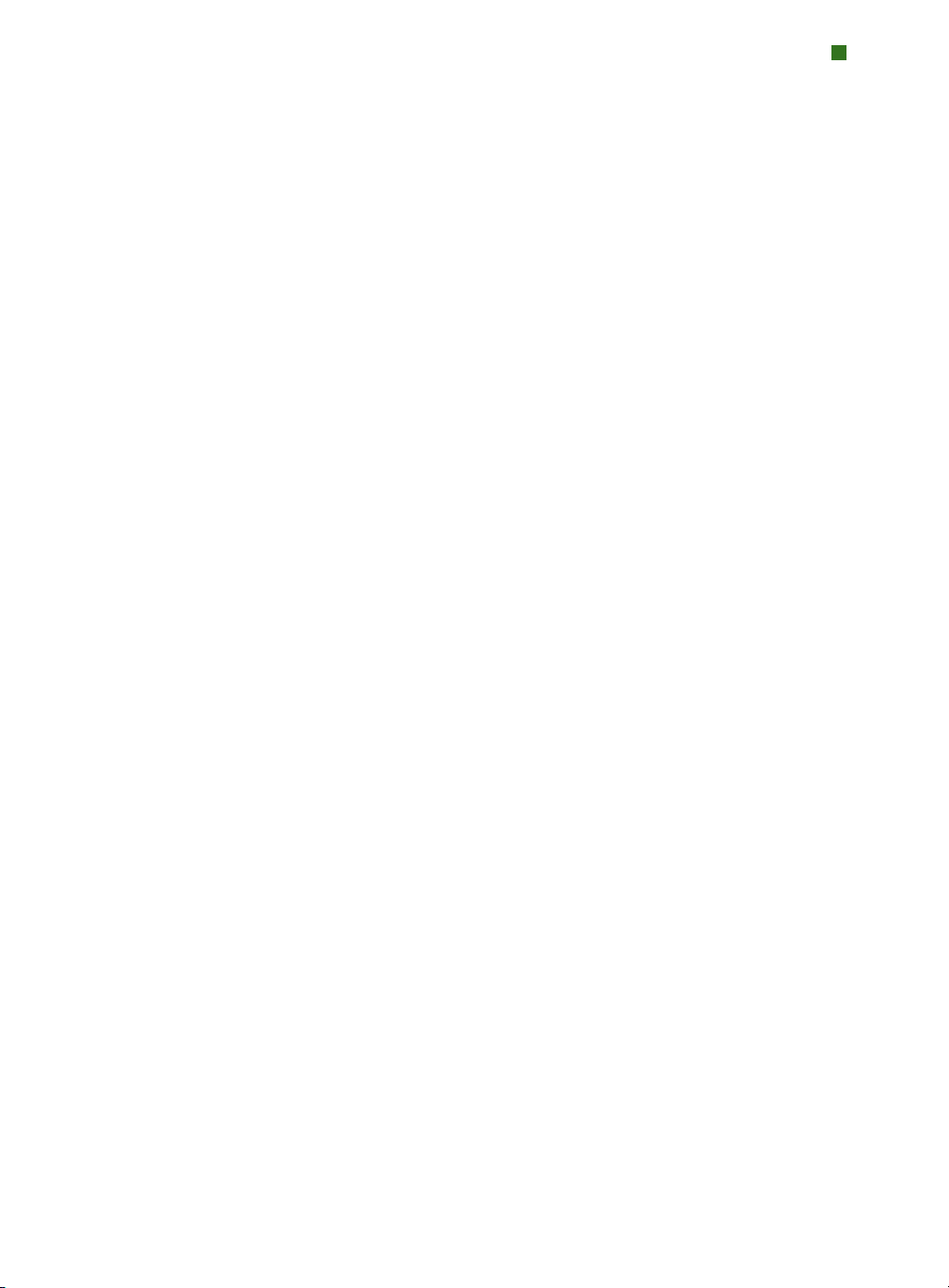
EN AUCUN CAS, APACHE SOFTWARE FOUNDATION OU SES COLLABORATEURS
NE SAURAIENT TRE TENUS RESPONSABLES DE TOUT DOMMAGE DIRECT,
INDIRECT, FORTUIT, PARTICULIER, PUNITIF OU CONSÉCUTIF
(Y COMPRIS, MAIS SANS S’Y LIMITER, L’APPROVISIONNEMENT DE BIENS OU
DE SERVICES DE SUBSTITUTION ; LA PERTE D’UTILISATION, DE DONNÉES OU
DE BÉNÉFICES ; OU TOUTE INTERRUPTION D’ACTIVITÉ) QUELLE QU’EN SOIT
LA CAUSE ET QUELLE QUE SOIT LA THÉORIE DE RESPONSABILITÉ, QUE CE
SOIT PAR CONTRAT, RESPONSABILITÉ STRICTE OU PRÉJUDICE (Y COMPRIS
NÉGLIGENCE OU AUTRE) SURVENANT DE QUELQUE FAÇON QUE CE SOIT À
LA SUITE DE L’UTILISATION DE CE LOGICIEL, M ME S’ILS ONT ÉTÉ PRÉVENUS
DE L’ÉVENTUALITÉ DE TELS DOMMAGES.
Eu égard à la technologie Apache, copyright ©1999–2002 The Apache Software Foundation.
Tous droits réservés. Tout logiciel Apache distribué avec ce logiciel est développé par Apache
Software Foundation (http://www.apache.org/). Licence Apache, version 2.0 (la «Licence») ;
vous ne pouvez pas utiliser ce fichier sauf en conformité avec la Licence. Vous pouvez
obtenir une copie de la Licence sur le site http://www.apache.org/licenses/ LICENSE-2.0.
Sauf si la loi en vigueur l’exige ou en cas d’accord par écrit, le logiciel distribué dans le
cadre de la Licence est fourni «EN L’ÉTAT», SANS AUCUNE GARANTIE NI CONDITION
DE QUELQUE SORTE QUE CE SOIT, qu’elle soit expresse ou implicite. Reportez-vous
à la Licence pour connaître le libellé exact des dispositions régissant les droits et
les restrictions.
Eu égard au logiciel MoreFiles, ©1992–2002 d’Apple Computer, Inc., tous droits réservés.
Certaines parties de ce produit incluent une technologie utilisée sous licence de
Global Graphics.
Eu égard à la technologie ICU, copyright ©1995–2001 International Business Machines
Corporation et d’autres. Tous droits réservés. Autorisation est octroyée, par les présentes,
gratuitement, à toute personne obtenant une copie de ce logiciel et des fichiers de docu-
mentation associés (le « Logiciel »), de disposer du logiciel sans restriction, y compris et sans
caractère limitatif des droits d’utilisation, de copie, de modification, de fusion, de publi-
cation, de distribution et/ou de vente de copies du Logiciel et d’autoriser les personnes à
qui le Logiciel est fourni de faire de même, à condition que les avis de copyright ci-dessus
et cette notification d’autorisation apparaissent dans la documentation d’accompagnement.
CE LOGICIEL EST FOURNI « TEL QUEL » SANS GARANTIE DE QUELQUE SORTE
QUE CE SOIT, EXPRESSE OU IMPLICITE, Y COMPRIS, MAIS SANS CARACTÈRE
LIMITATIF, LES GARANTIE IMPLICITES DE QUALITÉ MARCHANDE, DE CONVE-
NANCE À UN USAGE P
ARTICULIER ET DE NON-VIOLA
TION DES DROITS DE
TIERS. EN AUCUN CAS, LE OU LES DÉTENTEURS DE COPYRIGHT COMPRIS DANS
CET A
VIS NE SAURAIENT TRE TENUS RESPONSABLES DE TOUTE RÉCLAMA
TION,
DE TOUT DOMMAGE DIRECT, INDIRECT OU ACCESSOIRE, OU DE QUELQUE
DOMMAGE QUE CE SOIT RÉSULTANT DE LA PERTE D’USAGE, DE DONNÉES
OU DE PROFITS, QUE CELA RÉSUL
TE DE L
’ACTION D’UN CONTRAT, D’UNE
NÉGLIGENCE OU DE TOUTE AUTRE ACTION DÉLICTUEUSE, DÉCOULANT DE
OU EN RAPPORT AVEC L’UTILISATION OU LA PERFORMANCE DE CE LOGICIEL.
Sauf indication contraire dans cet avis, le nom d’un titulaire de copyright ne peut pas être
utilisé dans de la publicité ou autrement, dans le but de promouvoir la vente, l’utilisation
ou d’autres dispositions de ce Logiciel, sans autorisation écrite préalable du titulaire
du
copyright.
INFORMATIONS JURIDIQUES
|
V
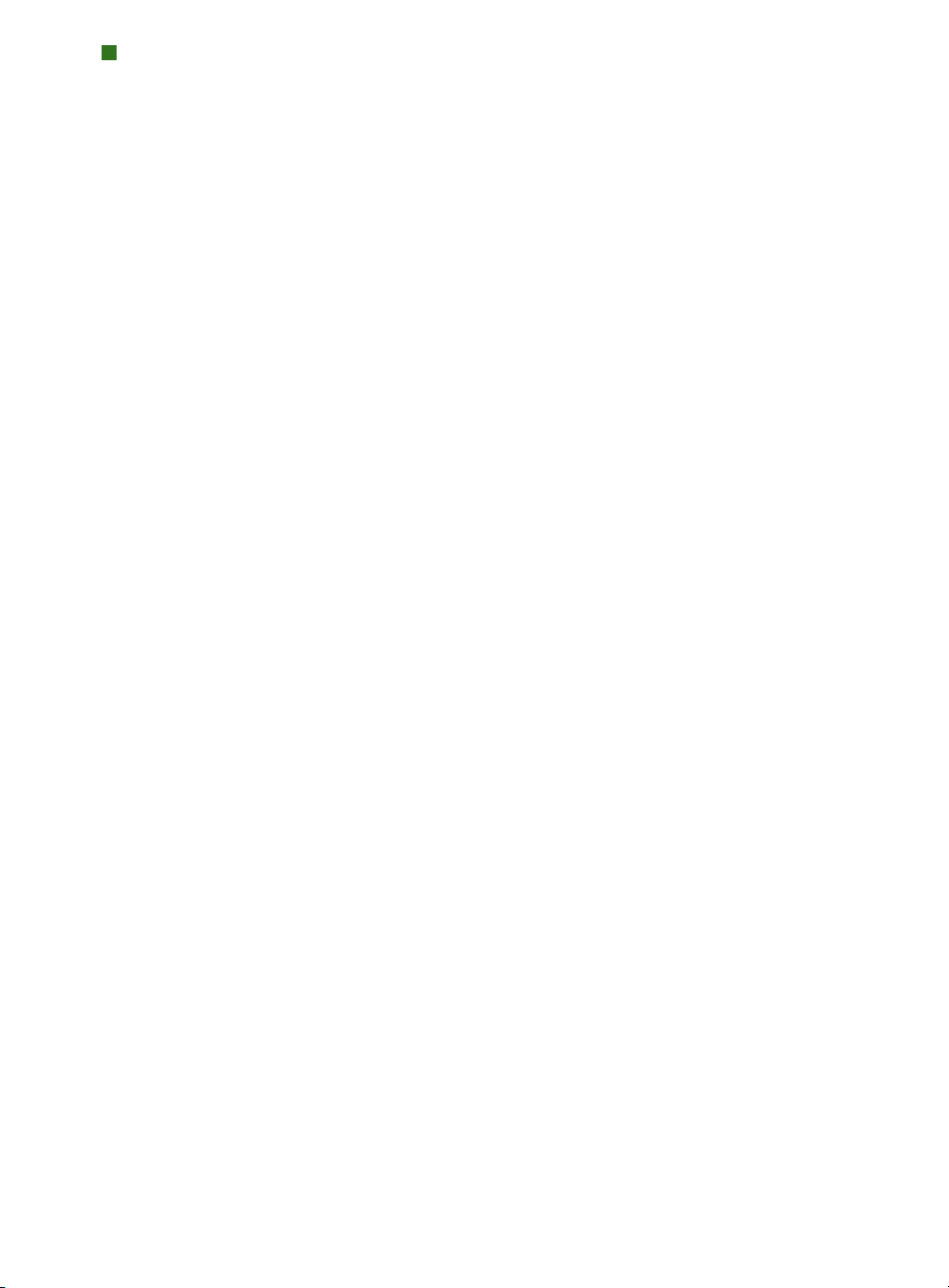
Ce logiciel est basé en partie sur le travail du Independent JPEG Group.
Eu égard à la technologie Microsoft, ©1988–2005 Microsoft Corporation.
Tous droits réservés.
Eu égard au logiciel Nodeka software, ©1999–2002 Justin Gottschlich. Tous droits réservés.
Eu égard à la technologie STLPort (SGI STL adaptée) copyright ©1997 Moscow Center
for SPARC Technology. L’autorisation d’utiliser, de copier, de modifier, de distribuer et de
vendre la technologie STLPort et sa documentation dans n’importe quel but est octroyée
par les présentes sans honoraires, à condition que l’avis de copyright ci-dessus apparaisse
dans toutes les copies et que l’avis de copyright et cette notification d’autorisation appa-
raissent dans la documentation d’accompagnement. Moscow Center for SPARC Technology
exclut toute garantie concernant l’adaptation de ce logiciel à tout objectif. Il est fourni
« en l’état » sans garantie expresse ni implicite.
STLPort est construit sur la bibliothèque STL standard SGI, version de distribution
publique 3.0 (28 oct. 1997), qui est: Copyright ©1994 Hewlett-Packard Company
Copyright ©1996,97 Silicon Graphics Computer Systems, Inc. L’autorisation d’utiliser, de
copier, de modifier, de distribuer et de vendre la technologie STLPort et sa documentation
dans n’importe quel but est octroyée par les présentes sans honoraires, à condition que
l’avis de copyright ci-dessus apparaisse dans toutes les copies et que l’avis de copyright et
cette notification d’autorisation apparaissent dans la documentation d’accompagnement.
Hewlett-Packard Company ne fait aucune représentation au sujet de la convenance de ce
logiciel à n’importe quel but. Il est fourni « en l’état » sans garantie expresse ni implicite.
Eu égard au logiciel W3C, Copyright ©2001 World Wide Web Consortium, (Massachusetts
Institute of Technology, European Research Consortium for Informatics and Mathematics,
Keio University). Tous droits réservés. Ce programme est distribué sous la licence logicielle
W3C
® à des fins de se révéler utile, mais SANS AUCUNE GARANTIE; sans même la garan-
tie implicite de VALEUR MARCHANDE ou de CONVENANCE À UN USAGE PARTICULIER.
(1) http://www.w3.org/Consortium/Legal/2002/copyright-software-20021231.
Eu égard à la bibliothèque OmniORB, Copyright ©1996–1999 At&T Laboratoires
Cambridge. La bibliothèque omniORB est un logiciel gratuit que vous pouvez redistri-
buer et/ou modifier selon les modalités de la licence publique générale limitée (LGPL)
GNU publiée par la Free Software Foundation, et ce (au choix) pour la version 2.1 de la
licence ou toute version ultérieure. Cette bibliothèque est distribuée à des fins de se révé-
ler utile, mais SANS AUCUNE GARANTIE ; sans même la garantie implicite de VALEUR
MARCHANDE ou de CONVENANCE À UN USAGE PARTICULIER. Pour plus d’informa-
tions, reportez-vous à la licence grand public GNU. Vous devez avoir reçu un exemplaire
de la licence publique générale limitée (LGPL) GNU avec cette bibliothèque ; si ce nest
pas le cas, écrivez à la Free Software Foundation, Inc., 59 Temple Place - Suite 330, Boston,
MA 02111-1307 - USA.
Eu égard aux menus en cascade basés sur menu.js. de Gary Smith, juillet 1997, Copyright
©1997–1999 Netscape Communication Corp. Netscape vous accorde une licence, sans
droits d’auteurs, d’utilisation ou de modification du logiciel de menus en cascade, à
condition que cet avis de copyright apparaisse sur toutes les copies. Ce logiciel est fourni
« EN L’ÉTAT », sans garantie de quelque sorte que ce soit.
INFORMATIONS JURIDIQUES
VI
|
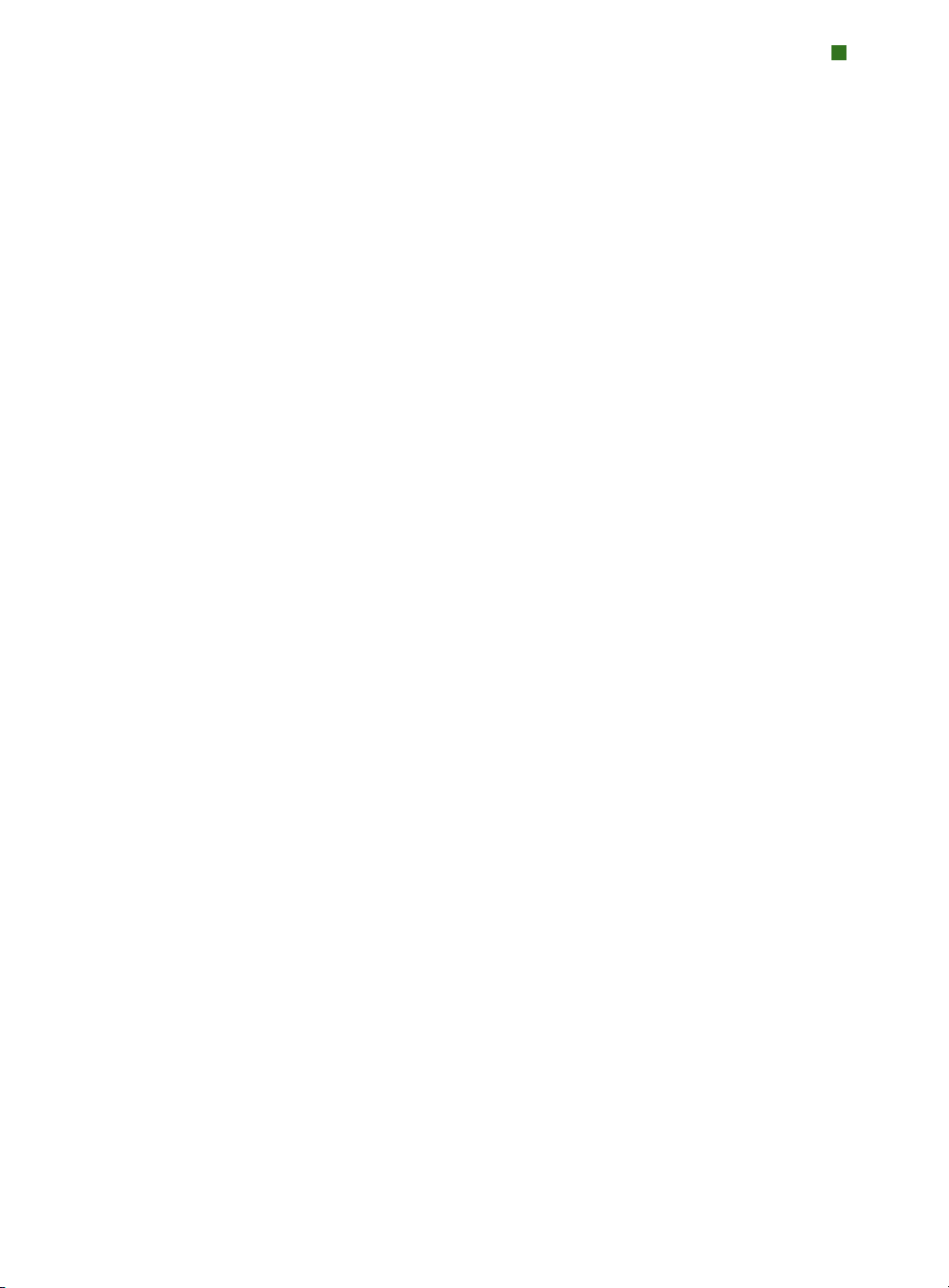
Eu égard au logiciel du Dr. Brian Gladman, Copyright ©2001, Dr. Brian Gladman
<brg@gladman.uk.net>, Worcester, UK. Tous droits réservés. MODALITÉS DE LA LICENCE
La distribution et l’utilisation gratuites de ce logiciel, à la fois aux formats source et
binaire est autorisée (avec ou sans changements) sous les conditions suivantes : 1. Les dis-
tributions de ce code source doivent conserver l’avis de copyright ci-dessus, cette liste de
conditions et la clause exonératoire suivante ; 2. Les distributions sous format binaire doi-
vent comprendre l’avis de copyright ci-dessus, cette liste de conditions et la clause exoné-
ratoire suivante dans la documentation et/ou d’autres documents associés ; 3. le nom du
titulaire de copyright n’est pas utilisé pour approuver des produits construits à l’aide de ce
logiciel sans autorisation écrite préalable spécifique. CLAUSE EXONÉRATOIRE Ce logiciel
est fourni « tel quel » sans garantie explicite ou implicite concernant l’une quelconque de
ses propriétés, y compris, mais sans caractère limitatif, l’exactitude et la convenance à un
usage particulier.
Java et toutes les autres marques dérivées de Java sont des marques commerciales ou des
marques déposées de Sun Microsystems, Inc. aux États-Unis et dans d’autres pays.
Linotype, Linotype Library et Linotype Univers sont des marques de Heidelberger
Druckmaschinen AG, qui peuvent être déposées dans certaines juridictions, sous
licence exclusive de Linotype Library GmbH, une filiale à 100 % de Heidelberger
Druckmaschinen Ag.
Toutes les autres marques sont la propriété de leurs propriétaires respectifs.
INFORMATIONS JURIDIQUES
|
VII
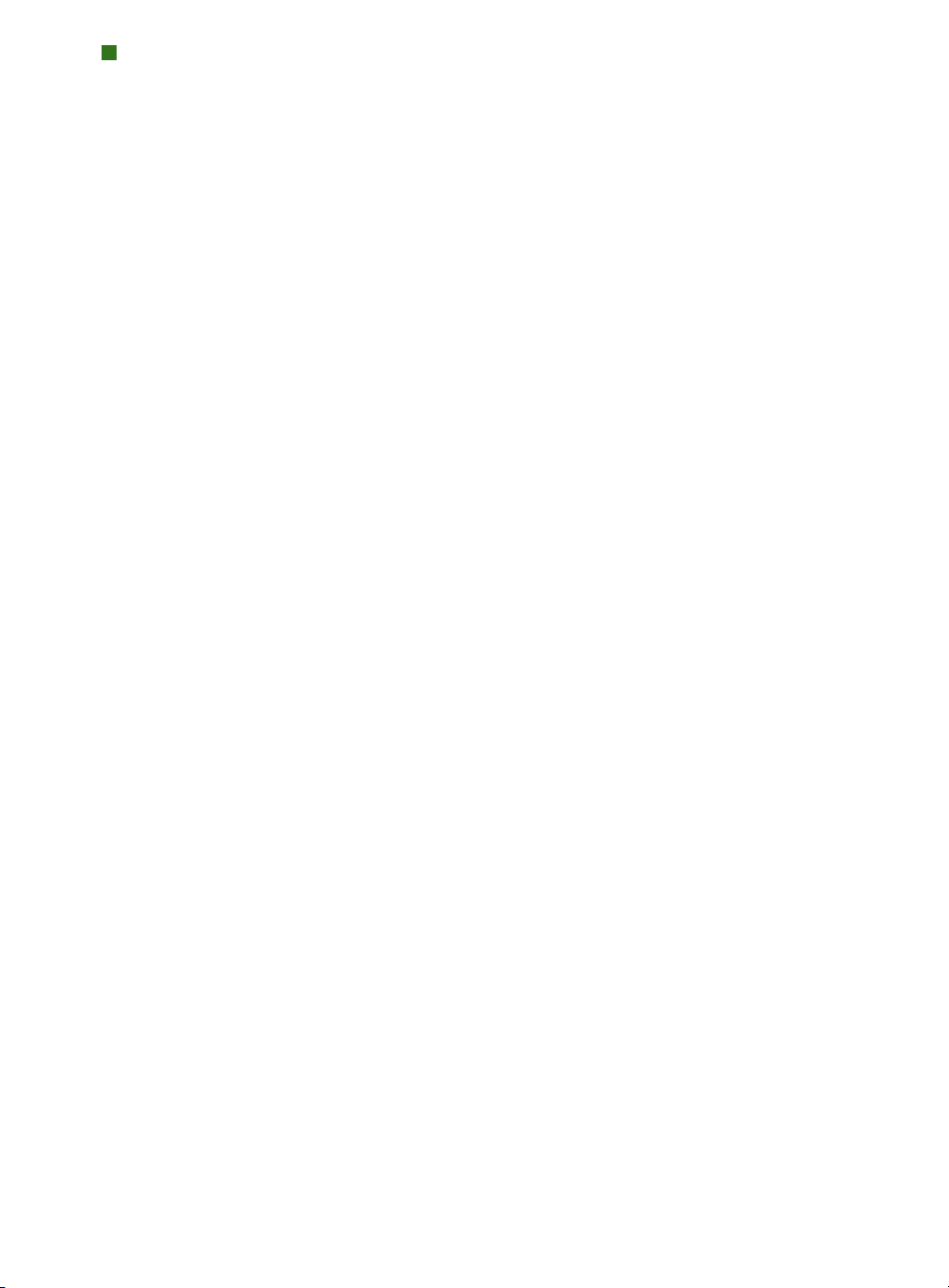
Présentation de QuarkXPress 7
Q
uarkXPress au XXIème siècle xx
Évolution des fonctions xxi
Les « documents » deviennent des « projets » xxii
La mise en page devient fluide xxv
Typographie xxviii
Graphiques xxx
Productivité xxxiii
Sortie xxxv
Au-delà de QuarkXPress xxxvii
À propos de ce guide xxxvii
Où trouver de l’aide xxxviii
Conventions utilisées dans ce guide xxxviii
1 Graphiques
Utilisation de l’opacité 2
Définition de l’opacité 3
Définition de l’opacité pour les groupes 3
Création de dégradés avec transparence 5
Utilisation des ombres portées 5
Application des ombres portées 5
Personnalisation des ombres portées 7
Intégration des ombres portées aux éléments 9
Utilisation des masques alpha 10
Enregistrement des masques alpha 11
Sélection des masques alpha 12
Problèmes d’aplanissement et de production 12
Aplanissement dans le flux d’impression 13
Vérification détaillée des problèmes possibles 13
TABLE DES MATIÈRES
VIII
|

Utilisation de QuarkVista 14
Utilisation des images et des effets 15
Présentation des ajustements 17
Présentation des filtres 23
Automatisation des effets d’image 29
Consultation de l’utilisation des images 30
Exportation des fichiers images 31
Paramétrage des préférences QuarkVista 34
Enregistrement des mises en page avec
des effets d’image au format QuarkXPress 6 34
Ouverture de projets patrimoniaux 35
Intégration de transparence et d’effets
dans un flux OPI 35
Utilisation des images PSD 36
Préparation des fichiers Photoshop 37
Importation de fichiers Adobe Photoshop 38
Utilisation des calques PSD 38
Utilisation de couches PSD 41
Utilisation des chemins PSD 44
Optimisation de l’environnement PSD Import 46
Gestion des fichiers PSD modifiés ou manquants 47
Ouverture de projets QuarkXPress sans PSD Import 48
Impression avec PSD Import 48
Création de plaques de couleurs
d’accompagnement et de vernis
48
Utilisation des images
49
Spécification des couleurs de fond des images 49
Gestion des attributs d’image 50
Conversion du mode chromatique d’une image 51
TABLE DES MATIÈRES
|
IX
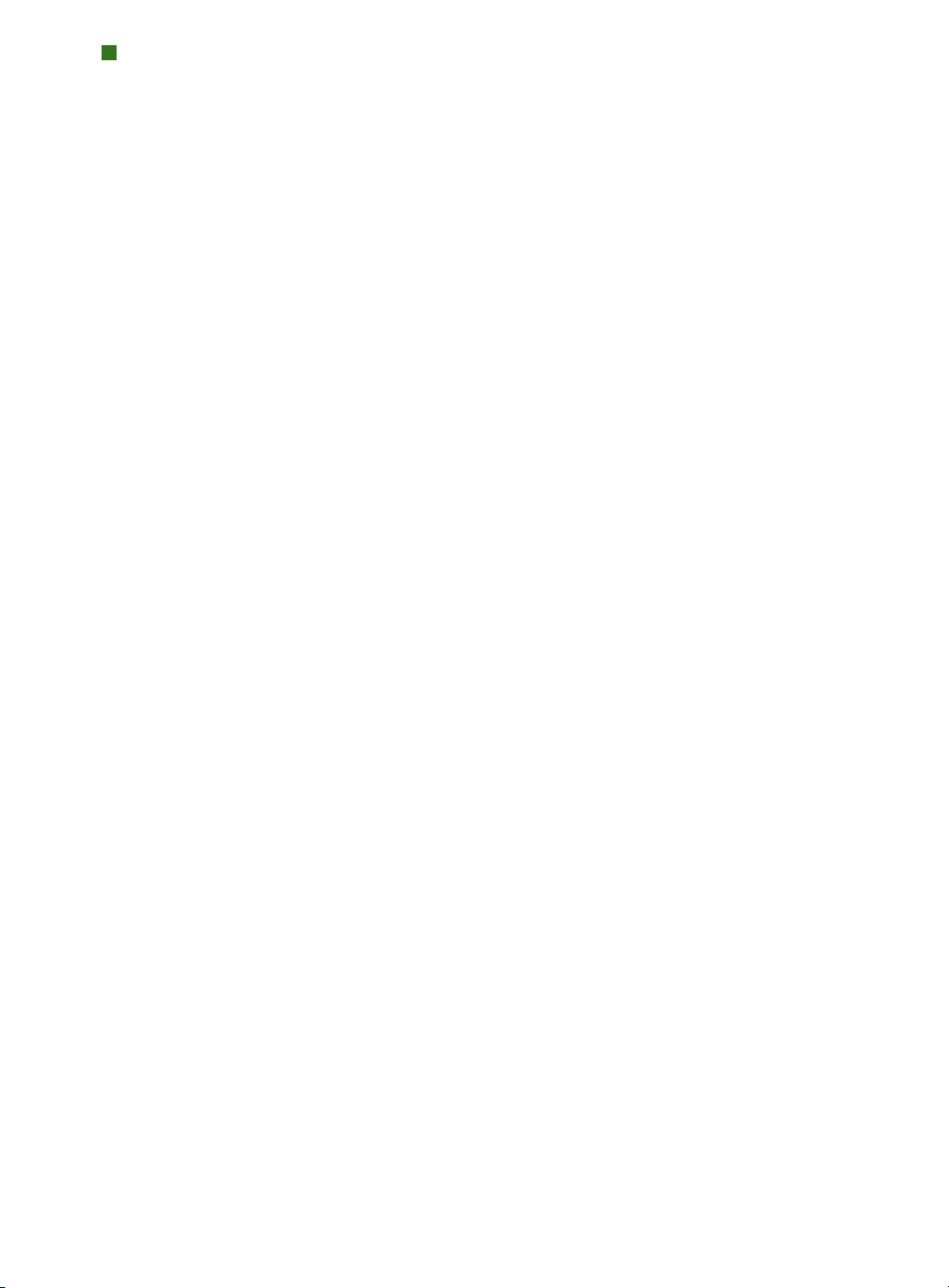
2 Synchronisation et
contenu partagé
Synchronisation 52
Bibliothèque de contenu partagé 53
Création de plusieurs mises en page
dans un même projet 55
Synchronisation de contenu 56
Fonctionnement des options de synchronisation 57
Synchronisation de lignes et de blocs sans contenu 58
Synchronisation de contenu verrouillé 59
Placement d’éléments et de contenu synchronisés 59
Placement d’un élément synchronisé 59
Placement de contenu synchronisé 59
Importation de contenu dans la bibliothèque
de contenu partagé 60
Vues de mise en page multiples 61
Division d’une vue 61
Création d’une vue dans une nouvelle fenêtre 64
Synchronisation avec Composition Zones 64
3 Mises en page Web
Présentation des mises en page Web 65
Description d’une mise en page Web 66
Test des mises en page Web 67
Mises en page Web en action 67
Utilisation des mises en page Web 71
Création d’une mise en page Web 71
Utilisation des blocs de texte 73
Utilisation des éléments graphiques 76
Conversion en et à partir de mises en page Web 78
TABLE DES MATIÈRES
X
|
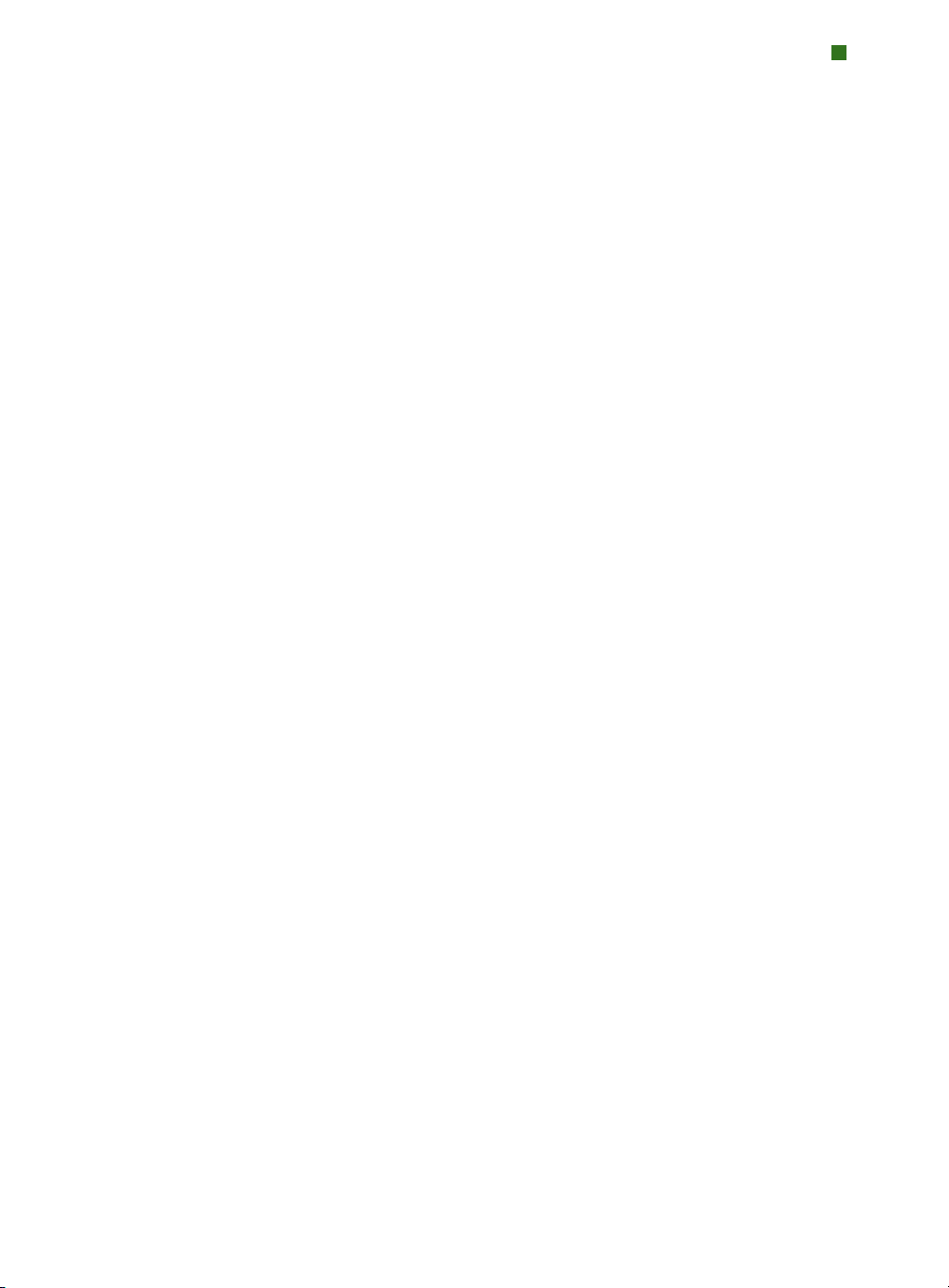
Hyperliens 79
Présentation des hyperliens 79
Utilisation des hyperliens 81
Rollovers 87
Création d’un rollover simple 88
Modification et suppression des rollovers simples 89
Création d’un rollover à deux positions 89
Passage d’une image rollover à une autre
dans la mise en page 90
Suppression d’une cible d’un bloc de
rollover à deux positions 90
Séparation d’un rollover à deux positions 90
Images cliquables 91
Création d’une image cliquable 91
Modification d’une image cliquable 92
Formulaires 93
Présentation des formulaires 93
Utilisation des formulaires 93
Menus 101
Utilisation des menus standard 101
Utilisation des menus en cascade 104
Tableaux dans les mises en page Web 108
Balises Méta 109
Présentation des balises Méta 109
Utilisation de balises Méta 110
Prévisualisation des pages Web 112
Prévisualisation de la mise en page Web active 112
Spécification de navigateurs
supplémentaires pour la prévisualisation 112
TABLE DES MATIÈRES
|
XI
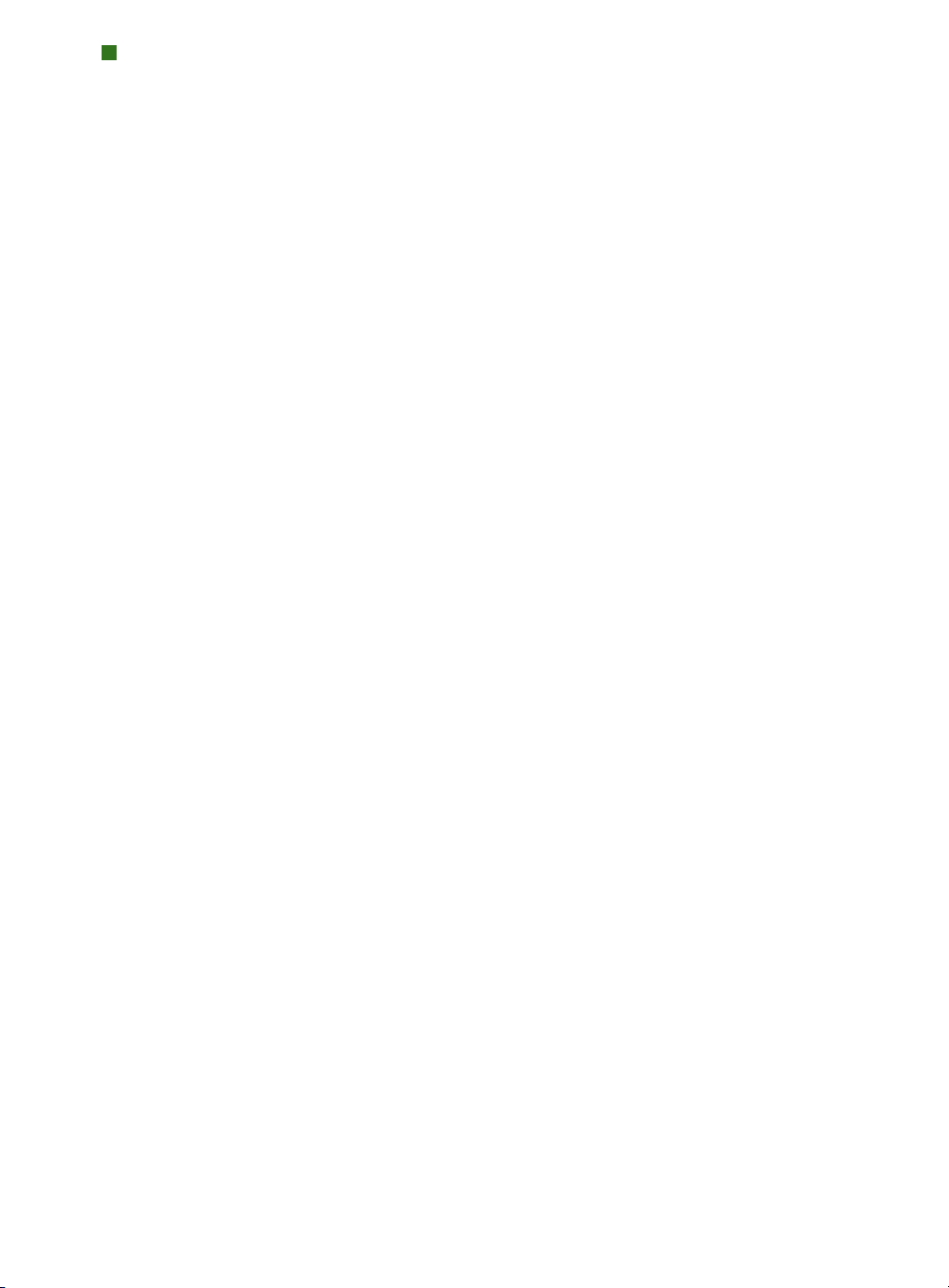
Exportation de pages Web 113
Préparation de l’exportation 113
Exportation d’une page Web 113
Fichiers créés à l’exportation 115
4 Calques
Présentation des calques 116
Calques en action 117
Utilisation des calques 117
Création d’un calque 118
Sélection des calques 118
Affichage et masquage des calques 119
Création d’éléments sur un calque 119
Identification du calque où est placé un élément 120
Suppression des calques 120
Modification des options de calque 120
Déplacement d’éléments sur un calque différent 121
Modification de l’ordre de
superposition des calques 122
Calques et habillage de texte 122
Duplication des calques 123
Fusion des calques 124
Verrouillage des éléments sur des calques 125
Utilisation des pages maquette avec les calques 125
Annulation de l’impr
ession des calques 126
5 Texte et typographie
Utilisation des polices OpenType 127
Révision des styles dans les polices OpenType 127
Styles OpenType 128
Application des styles OpenType 130
Utilisation des ligatures 132
TABLE DES MATIÈRES
XII
|
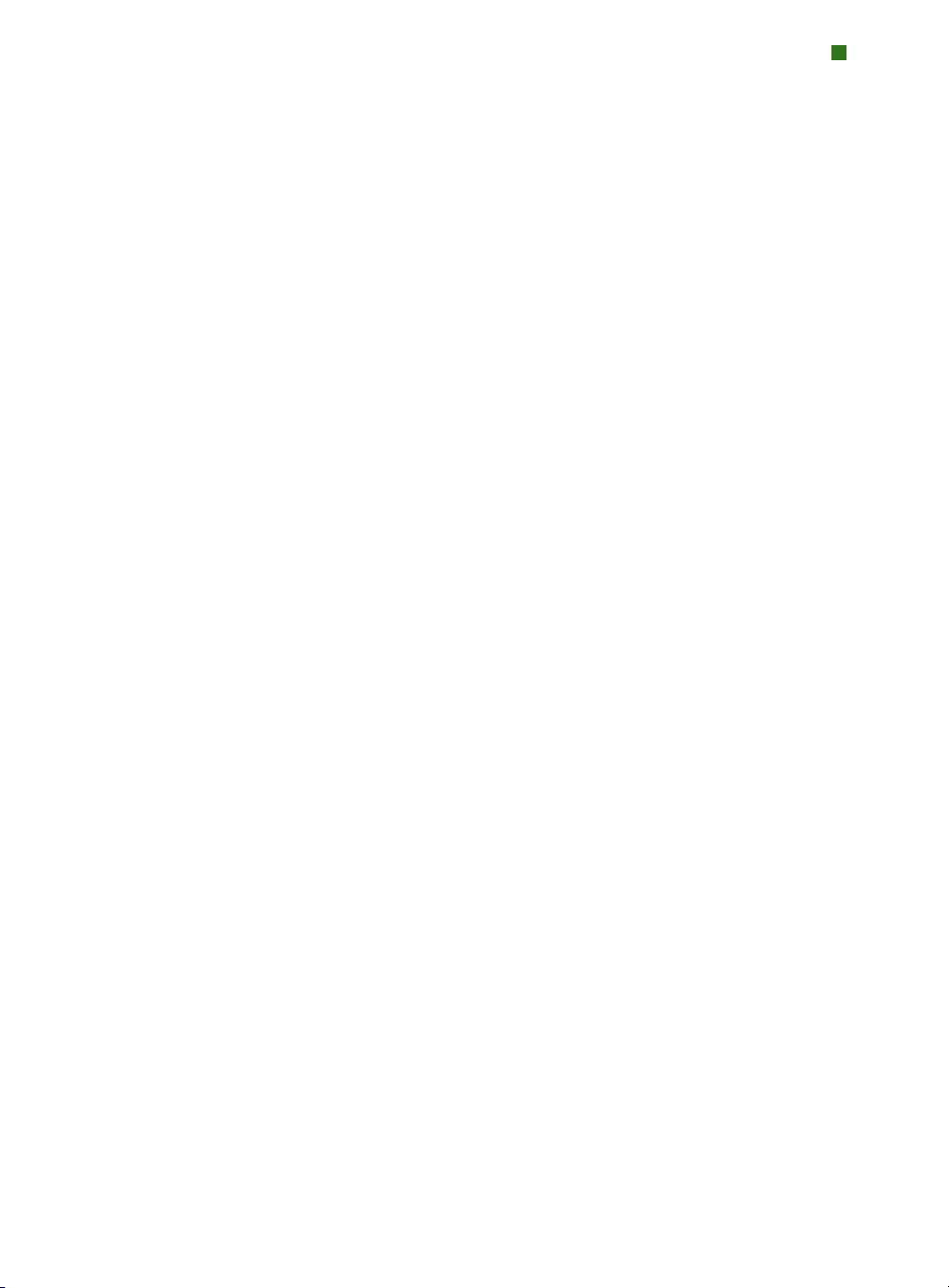
Paramétrage de l’approche de paire
OpenType pour les projets 135
Enregistrement de styles
OpenType comme balises « XPress Tags » 135
Utilisation des glyphes 136
Affichage des glyphes 136
Insertion de glyphes 138
Enregistrement des glyphes comme favoris 139
Affichage des caractères invisibles 140
Insertion de caractères spéciaux 141
Insertion d’espaces 141
Insertion d’autres caractères spéciaux 144
Formatage et positionnement de texte 146
Spécification de la langue des caractères 146
Paramétrage interactif des tabulations 147
Modification de l’approche de
paire en sens inverse 148
Mise à jour des méthodes
de distribution de texte 149
Utilisation des fonds de blocs de texte 149
Utilisation de Font Fallback 150
Activation de Font Fallback 150
Application de Font Fallback à des caractères 151
Importation et exportation de texte
avec des options Unicode 152
Utilisation de règles de mappage des polices 152
Création de règles de mappage des polices 153
Gestion des règles de mappage des polices 153
Définition de préférences pour
le mappage des polices 153
TABLE DES MATIÈRES
|
XIII
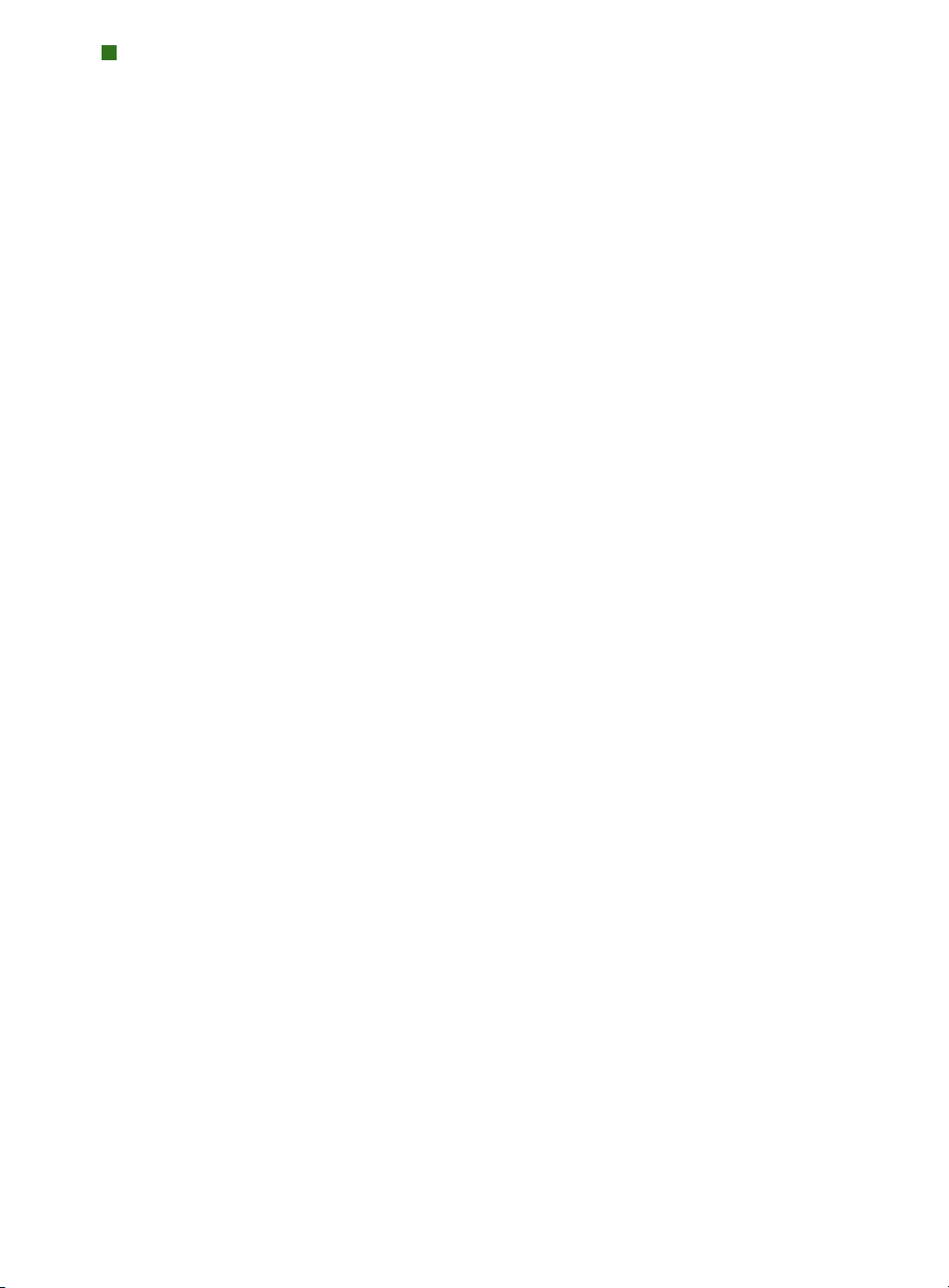
6 Tableaux
C
réation de tableaux 156
Dessin d’un tableau 156
Conversion de texte en tableau 159
Importation de tableaux Excel 163
Insertion de tableaux Excel par collage 166
Importation de graphiques Excel 166
Ajout de texte et d’images aux tableaux 166
Ajout de texte aux cellules d’un tableau 167
Importation d’images dans des cellules de tableau 167
Utilisation d’images comme fonds de tableau 168
Modification et formatage du texte du tableau 169
Modification du texte d’un tableau 169
Couper/copier et coller le contenu d’un tableau 171
Chaînage de cellules de tableau 171
Formatage du texte d’un tableau 172
Mise à jour d’un tableau Excel 173
Formatage de tableaux 175
Encadrement des tableaux 175
Création d’arrière-plans de tableau 176
Définition de la transparence d’un tableau 176
Formatage du quadrillage 177
Formatage des cellules, rangées et colonnes 178
Ajustement des tableaux 180
Positionnement d’un tableau dans une page 180
Insertion de rangées ou de colonnes 180
Suppression de rangées et de colonnes 181
Fusion de cellules 182
Maintien de la géométrie d’un tableau 182
TABLE DES MATIÈRES
XIV
|
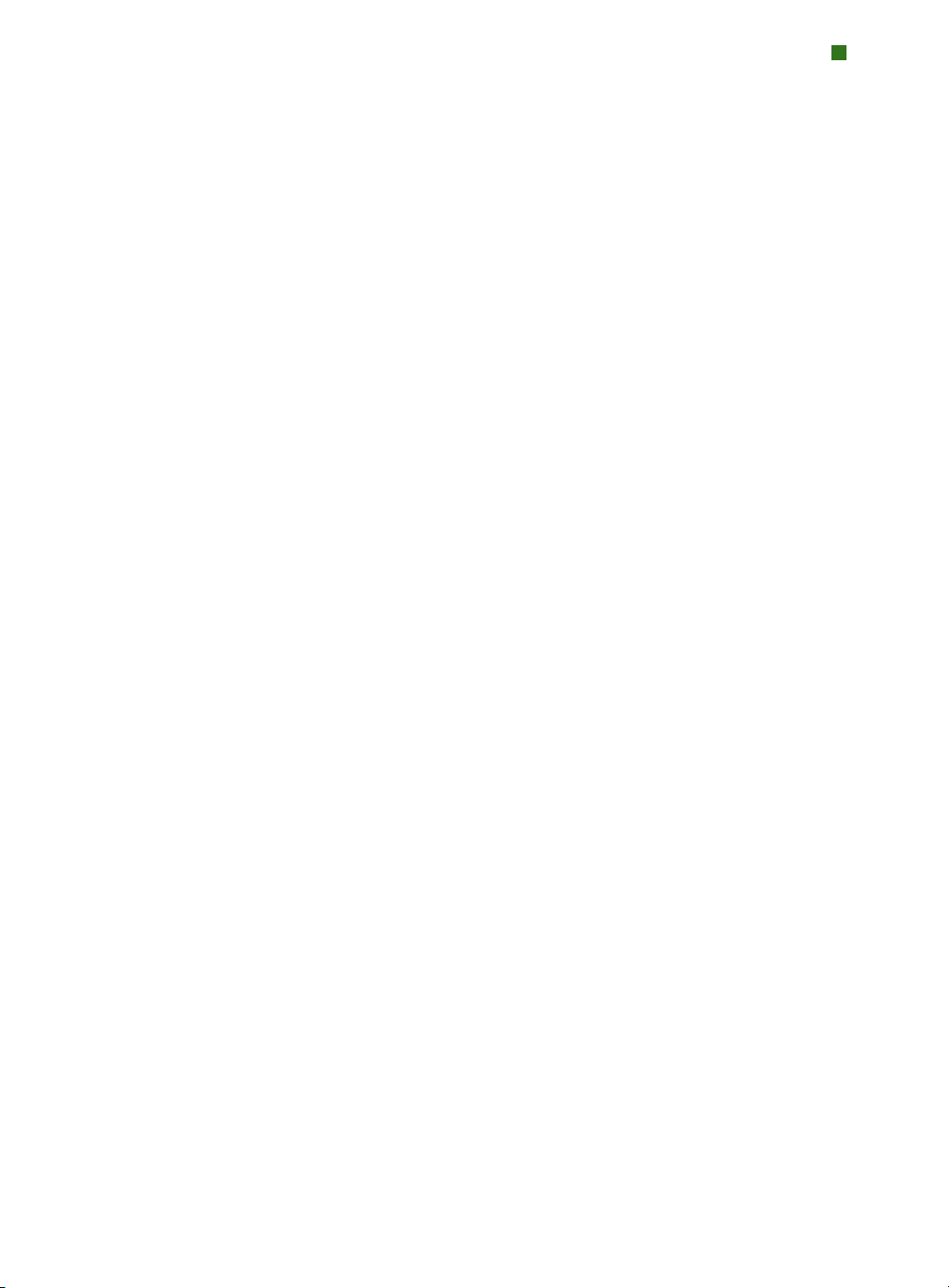
Ajustement automatique des rangées et
des colonnes en fonction du texte 183
Redimensionnement numérique
des tableaux, rangées et colonnes 184
Redimensionnement manuel des tableaux,
rangées et colonnes 184
Reconversion des tableaux en texte 185
Utilisation de tableaux et de groupes 186
Continuation des tableaux
dans d’autres emplacements 187
Spécification d’un saut de tableau 187
Séparation des tableaux continus
en tableaux distincts 188
Ajout de rangées d’en-tête et de pied
de page aux tableaux 188
Utilisation des menus
contextuels dans des tableaux 190
7 Fonction Job Jackets
Présentation des dossiers
de fabrication Job Jackets 191
Description des dossiers Job Jackets 192
Structure Job Jackets 193
Exemple de flux de travail Job Jackets 198
Avantages des dossiers Job Jackets 199
Job Jackets en action 200
Utilisation des dossiers
de fabrication Job Jackets 202
Modes de base et avancé 202
Création des dossiers de fabrication Job Jackets 204
Utilisation des bons de travail 208
Création d’un gabarit de bon de travail 208
Ajout d’une définition de mise en page à
un bon de travail : mode avancé 213
TABLE DES MATIÈRES
|
XV
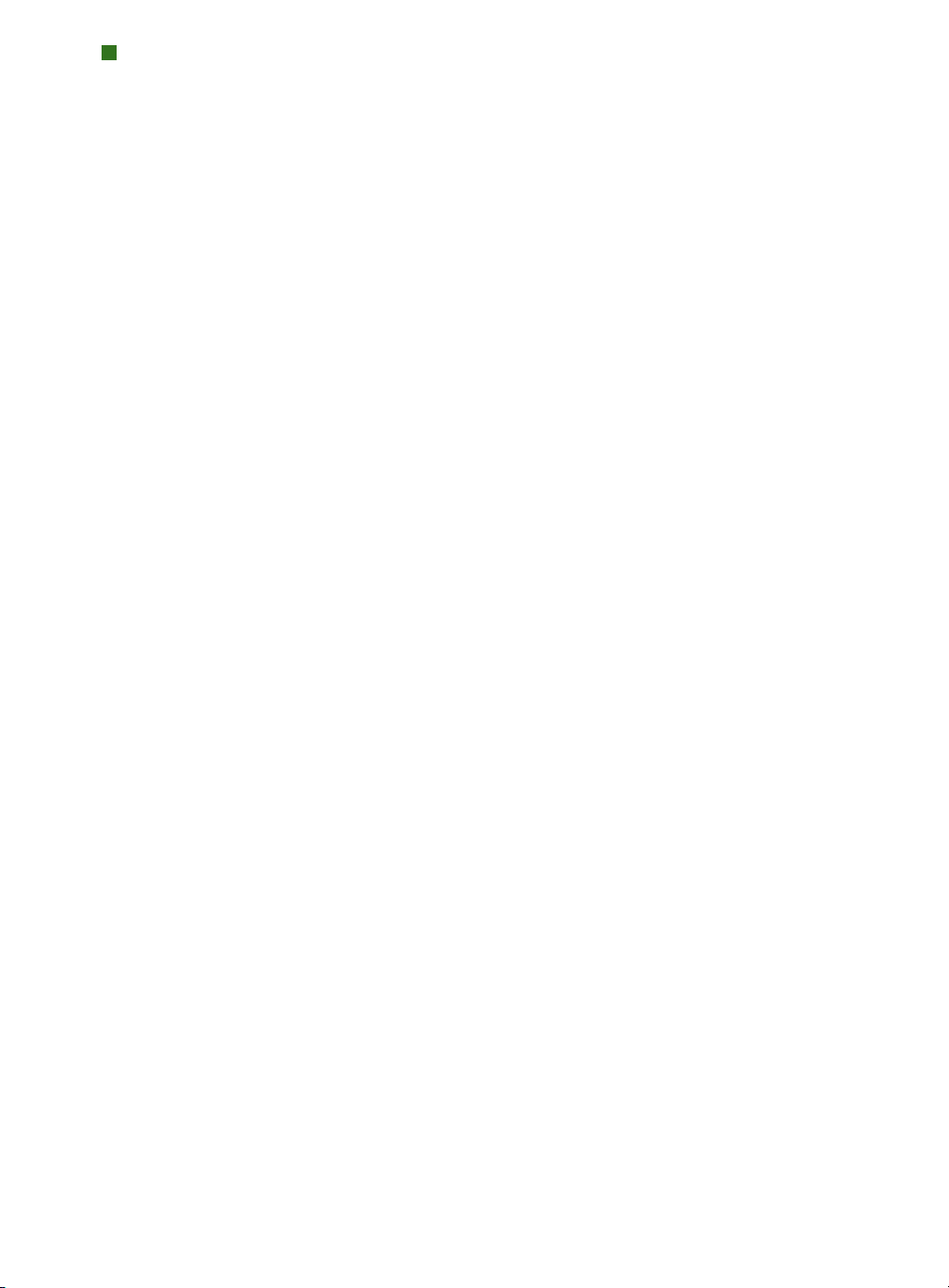
Application d’un gabarit de bon
de travail à un projet 214
Application d’une définition
de mise en page à un projet 217
Collaboration à l’aide de
fichiers Job Jackets partagés 217
Exportation et importation de bons de travail 220
Fichier Job Jackets par défaut 221
Modification du gabarit de bon
de travail par défaut 222
Modification du fichier Job Jackets par défaut 223
Utilisation des ressources : mode avancé 223
Accès aux ressources : mode avancé 223
Configuration des ressources : mode avancé 224
Définition de l’emplacement
des ressources : mode avancé 225
Utilisation des spécifications de mise en page 226
Création d’une spécification de mise
en page : mode avancé 226
Application d’une spécification
à une mise en page 227
Utilisation des spécifications de sortie 229
Création d’une spécification
de sortie : mode avancé 229
Application d’une spécification
de sortie à une mise en page 230
Utilisation de spécifi
cations
avec une tâche de sortie 231
Utilisation des règles et des jeux de règles 232
Création de règles : mode avancé 233
Ajout de règles à un jeu de règles : mode avancé 235
Application d’un jeu de règles à une mise en page 236
Évaluation d’une mise en page 238
Verrouillage des fichiers Job Jackets 240
TABLE DES MATIÈRES
XVI
|

Impression avec sortie JDF 242
Préférences Job Jackets 243
Évaluation des mises en page 243
Emplacement des fichiers Job Jackets 244
8 Fonction Composition Zones
Concept Composition Zones 245
Composition Zones en action 245
Terminologie Composition Zones 248
Création d’une Composition Zones 252
Création d’une Composition Zones à partir
d’une sélection de plusieurs éléments 252
Création d’une Composition Zones à partir
d’une mise en page 253
Création d’une Composition Zones avec
l’outil Composition Zones 254
Placement d’une Composition Zones 255
Gestion de plusieurs pages dans
une Composition Zones placée 255
Partage d’une mise en page de composition 256
Partage d’une mise en page de
composition pour modification 257
Partage d’une mise en page de composition
pour placement (mais non pour modification) 258
Liaison avec une mise en page de
composition dans un autre projet 260
Suivi d’une Composition Zones
pour les mises à jour 262
Modification d’une mise en
page de composition 264
Modification du contenu d’une mise en page de
composition de projet unique 266
Modification des attributs
d’une Composition Zones 266
TABLE DES MATIÈRES
|
XVII
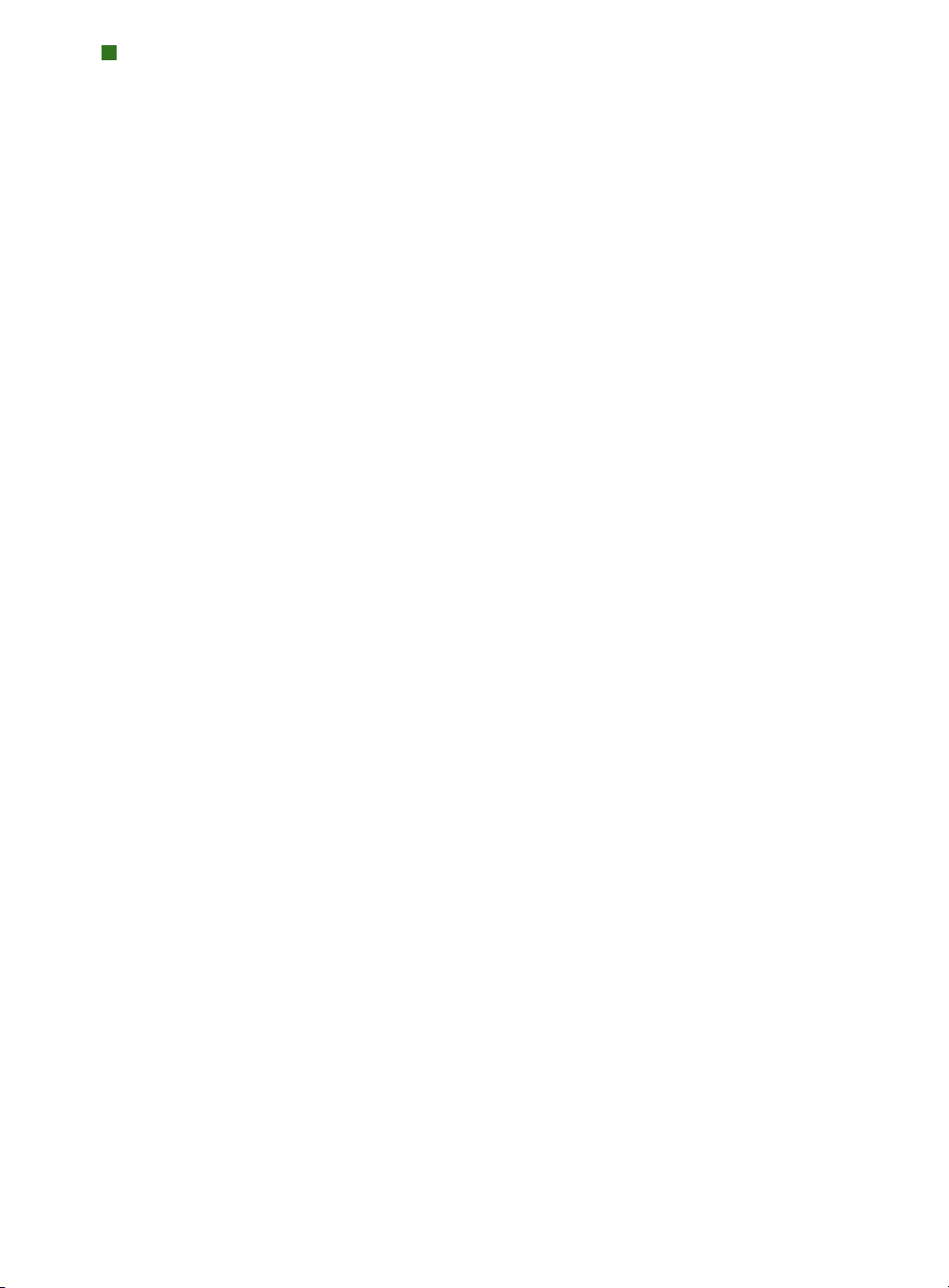
Désynchronisation et modification
de liens pour des Composition Zones
et mises en page de composition 268
Désynchronisation d’une Composition Zones 268
Désynchronisation d’une mise en
page de composition 268
Rupture du lien avec une mise en
page de composition 268
Suppression d’une mise en
page de composition liée 269
Suppression d’une mise en page de composition 269
Conversion d’une Composition Zones en image 270
Utilisation de la boîte de
dialogue Paramétrage collaboration 270
Liaison avec d’autres projets 271
Affichage d’informations sur les mises
en page de composition pouvant être liées 271
Importation et gestion de contenu partagé 272
Spécification d’options de mise à jour 273
9 Gestion de la couleur
Paramétrages source et de sortie 275
Gestion de la couleur pour les utilisateurs 275
Utilisation des paramétrages source et
de sortie d’un spécialiste de la couleur 278
Utilisation d’un environnement de gestion
de la couleur patrimonial 280
Vérification de la couleur
à l’écran (V
érification à l’écran) 280
Gestion de la couleur pour les spécialistes 282
Création d’un paramétrage source 283
Création d’un paramétrage de sortie 285
Partage de paramétrages source et de sortie 287
Finition de la gestion de la couleur pour
des images individuelles 289
TABLE DES MATIÈRES
XVIII
|
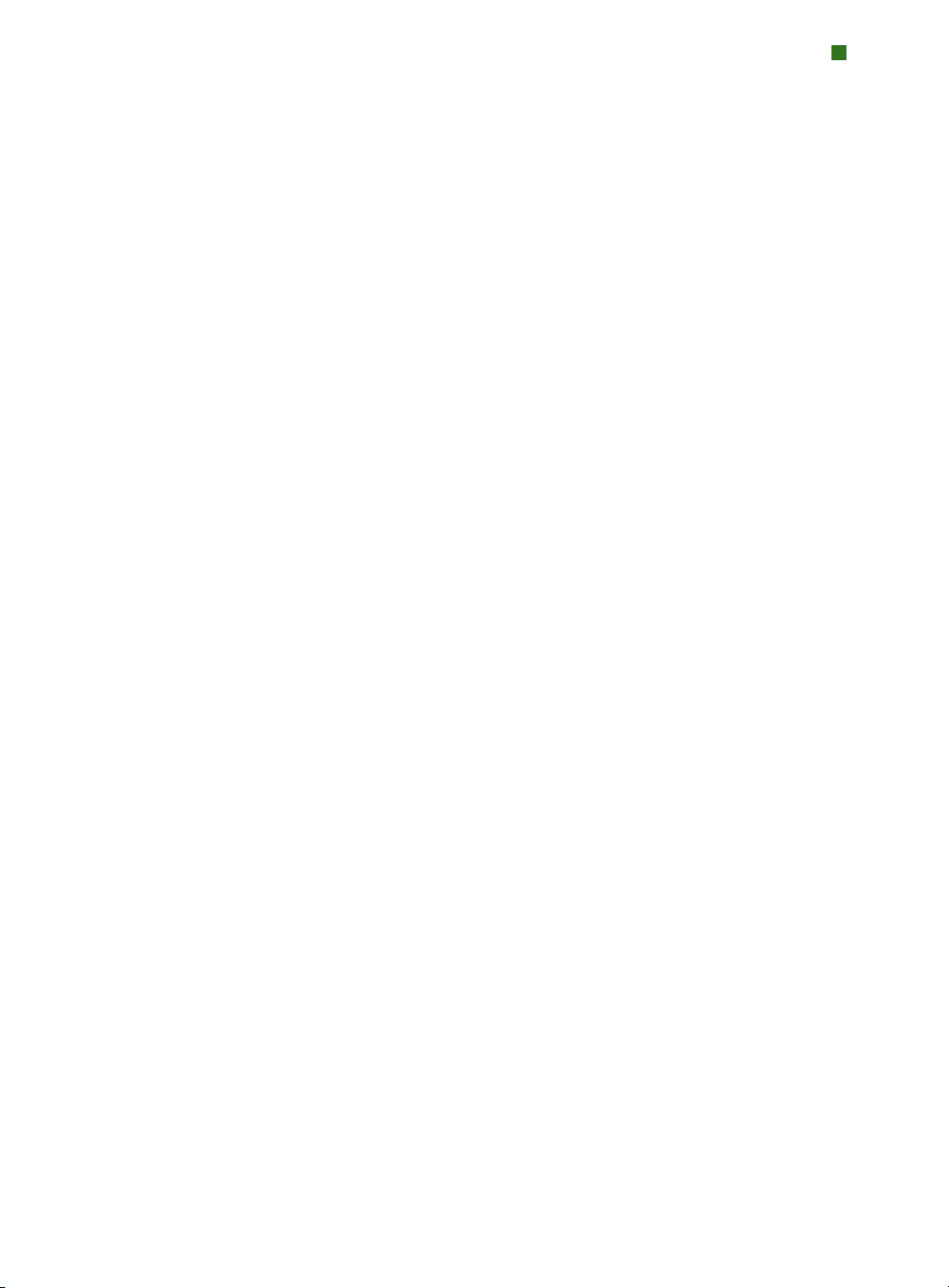
Gestion des profils 290
Installation des profils 290
Chargement des profils 291
Vérification de l’usage des profils 292
10 Nouvelles fonctions
supplémentaires
Manipulation améliorée des palettes 293
Palettes liées : création d’un groupe de palettes 293
Ensembles de palettes : enregistrement
d’une configuration de palettes 295
Informations complémentaires sur
les ensembles et groupes de palettes 296
Conception de la palette
Spécifications améliorée 297
Affichage de la palette Spécifications standard 298
Contrôles Espacer/Aligner 298
Autres remarques concernant
la palette Spécifications 299
Verrouillage d’éléments et de contenus 300
Polices imbriquées automatiquement
dans des fichiers EPS exportés 301
Nouvelles options de sortie de QuarkXPress 7 302
Enregistrement d’une page au format EPS 302
Exportation d’une mise en page au format PDF 305
Personalized Print Markup Language (PPML) 308
Styles de sortie 313
Autres modifications apportées à l’interface 314
TABLE DES MATIÈRES
| XIX
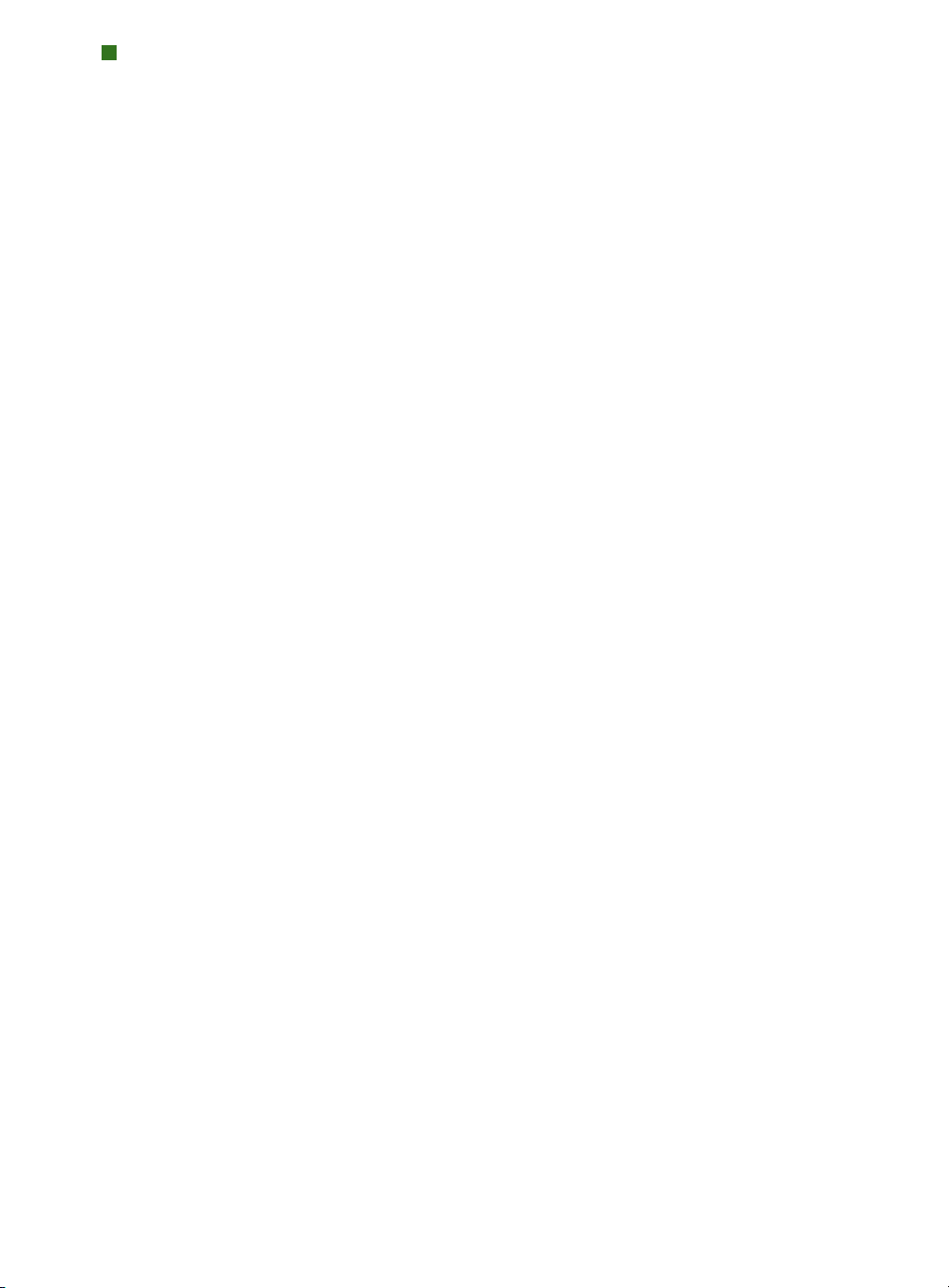
Présentation de QuarkXPress 7
QuarkXPress® 7 représente un paradigme entièrement nouveau dans les
applications de mise en page. QuarkXPress n’est plus un référentiel de fin de
course pour les publications conçues pour l’impression. Les fonctions ajoutées
depuis le début du XXI
ème
siècle — depuis QuarkXPress 4 — sont destinées non
seulement à l’amélioration des opportunités créatives et à la rationalisation des
flux d’impression, mais également à la publication aisée d’un même contenu
dans un même format sur différents supports. Quel que soit le type du contenu
sur lequel vous travaillez (texte, images, feuilles de calcul, contenu de base
de données, XML, etc.) et quelle que soit sa destination (papier, PDF et Web,
pour n’en citer que quelques-unes), QuarkXPress 7 vous offre la puissance de
conception et de flux de production dont vous avez besoin.
QUARKXPRESS AU XXI
ÈME
SIÈCLE
Puisque de nombreux utilisateurs effectuent seulement maintenant la transi-
tion à partir d’un environnement d’édition ancien, tels que Windows
® 95 ou
Mac OS
® 9, c’est peut-être la première fois que vous vous intéressez au XXI
ème
siècle de QuarkXPress. Ou vous avez effectué la mise à jour aux versions 5 et 6,
mais n’avez pas modifié votre flux de production à cause de procédures et de
délais établis. Vous avez peut-être effectué la mise à niveau vers QuarkXPress 6.5,
adopté toutes ses nouvelles technologies, et souhaitez en savoir plus. Enfin,
quelle que soit votre histoire, ce guide et ce logiciel sont faits pour vous.
Ce guide,
QuarkXPress au XXI
ème
siècle, est conçu spécialement pour vous aider
à tirer profit de toutes les fonctions d’amélioration de la créativité et de la
productivité ajoutées à QuarkXPress depuis la version 4. Aussi, même si vous
avez acquis une version plus récente, vous pouvez toujours bénéficier de
conseils et d’astuces sur les fonctions existantes tout en en découvrant de
nouvelles. Un bref aperçu sur l’évolution de QuarkXPress depuis le début de
ce siècle vous en apprendra plus.
QUARKXPRESS AU XXI
ÈME
SIÈCLE
XX
|
PRÉSENT
ATION DE QUARKXPRESS 7

ÉVOLUTION DES FONCTIONS
V
oici les changements importants apportés à QuarkXPress dans les versions 5, 6
et 7. Même s’il n’est pas vraiment important de savoir quelles fonctions ont été
introduites dans quelle version, les nouveautés présentées comprennent :
• pour QuarkXPress 5 : les mises en page Web, les calques et les tableaux.
• pour QuarkXPress 6 : les fichiers de projet contenant plusieurs mises en page,
la synchronisation de texte, l’exportation en PDF, l’importation Photoshop
®,
les effets d’image et les prévisualisations pleine résolution des images.
• pour QuarkXPress 7 : la transparence, Job Jackets
™
, les Zones
™
de Composition,
la prise en charge d’Unicode
® et d’OpenType.
Il ne s’agit ici que des modifications principales. Dans le même temps, Quark
a continué à améliorer l’interface, la vitesse et les fonctions existantes de
QuarkXPress. Prenons l’exemple d’un projet pris en charge à l’aide du jeu de
fonctions QuarkXPress 7 :
1 Vous recevez une tâche pour la production d’une série de publicités imprimées
pour un magasin de musique ; les annonces seront également réorientées pour
le Web. La tâche, fournie par un chef de projets, comprend un fichier Job Jackets
contenant toutes les spécifications de mise en page et d’impression nécessaires
pour guider la conception. Par exemple, les spécifications de gestion de la couleur
assurent que le maquettiste voit la couleur dans l’espace chromatique adéquat.
2 Créez un projet QuarkXPress à partir du fichier Job Jackets contenant plusieurs
mises en page pour des dimensions d’annonces différentes. Dans la première mise
en page, dessinez l’annonce de base. Importez un fichier natif Adobe
®
Photoshop
pour le fond et jouez avec la transparence des calques dans QuarkXPress. Placez
un fichier TIFF sur du texte et des éléments de page, puis employez le masque
alpha du fichier TIFF pour créer une interaction réaliste entre l’image, le texte et
les éléments du fond.
3 Créez plusieurs calques pour le texte de l’annonce afin de faciliter la production
d’éditions régionales. Synchronisez le texte et les éléments communs aux
différentes annonces. Importez les informations de prix d’un tableau Microsoft
®
Excel®. Comme le texte déborde, créez une zone de composition à partir de
la mise en page et affectez-la à un réviseur qui coupera le texte — pendant
que
vous continuez à travailler sur la mise en page.
ÉVOLUTION DES FONCTIONS
PRÉSENTATION DE QUARKXPRESS 7 | XXI
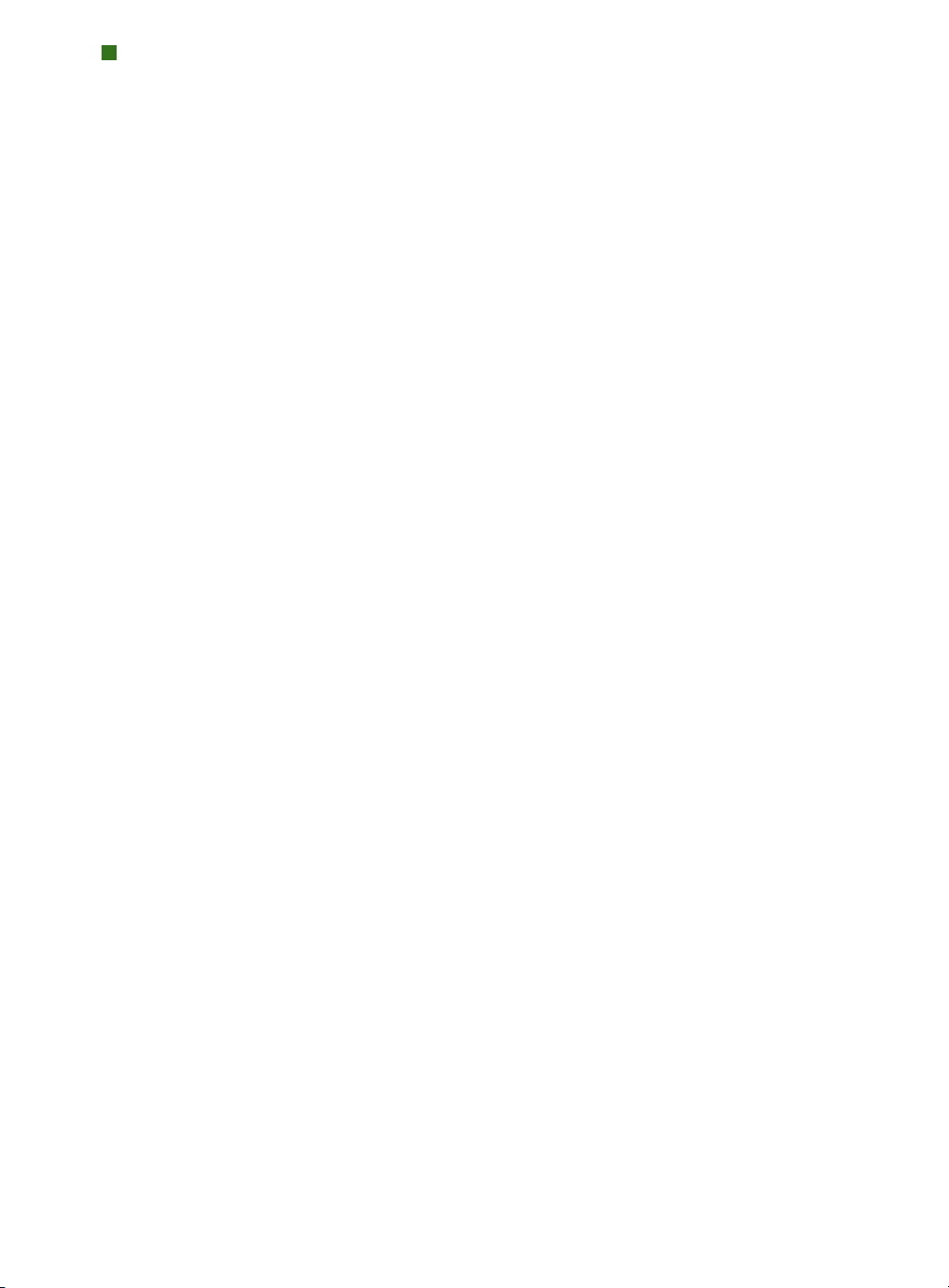
4 E
xportez automatiquement un PDF de l’annonce pour la révision. Dès que vous
recevez une approbation, créez des mises en page papier supplémentaires dans le
projet pour contenir les différentes tailles de l’annonce et générez également une
mise en page Web. Pour utiliser l’annonce originale comme point de départ, vous
pouvez l’ajouter aux autres mises en page du projet. Alors que vous poursuivez
votre travail sur l’annonce, le texte et les éléments synchronisés restent identiques
dans toutes les mises en page. Si les prix indiqués dans l’annonce sont modifiés,
vous pouvez automatiquement mettre à jour le tableau pour refléter les nouvelles
données du fichier Excel.
5 Lorsque le projet est prêt pour la sortie, utilisez le fichier Job Jackets comme
guide, rassemblez les fichiers pour la sortie, générez des fichiers PDF et exportez
en HTML.
Sans aucun doute, vous réalisez des projets comme celui-ci depuis des années :
vous jonglez avec différents fichiers, passez d’une application à une autre, entrez
des corrections, révisez les modifications et faites circuler les fichiers. Aujourd’hui,
c’est un jeu d’enfant de produire des éléments cohérents de qualité dans un
seul projet.
LES « DOCUMENTS » DEVIENNENT DES « PROJETS »
Le changement le plus important de QuarkXPress depuis la version 4 est qu’il
ne contient plus de « documents ». Les « documents » du passé, fichiers simples
avec une dimension de page unique destinés à l’impression ou au Web, sont
maintenant des « mises en page ». QuarkXPress comporte des mises en page
nommées individuellement et stockées dans un fichier de projet portant égale-
ment un nom. Le fichier de projet peut inclure des mises en page papier et des
mises en page Web (depuis la version 5). Le stockage de celles-ci dans un fichier
de projet unique facilite le partage des informations entre elles et réduit les
tâches de gestion des fichiers. Il n’y a pas à s’inquiéter que ce regroupement
empêche la collaboration : les nouvelles zones de composition permettent à
plusieurs utilisateurs de travailler dans une même mise en page. Mais, nous y
reviendrons plus tard.
MISES EN PAGE ET PROJETS
Vous avez l’habitude de créer des documents et vous en avez certainement
beaucoup. Que faire maintenant ? Lorsque vous créez un document aujour-
d’hui, vous créez un projet contenant une seule mise en page. Vous donnez à
cette dernière un nom particulier lorsque vous créez le projet, puis vous don
-
nez à ce dernier un nom général lorsque vous l’enregistrez. V
ous nommez les
nouvelles mises en page et définissez leur type (papier ou Web) à la création.
Lorsque vous ouvrez un document QuarkXPress 4 ou 5, la mise en page et le
projet portent le même nom, à moins que vous ne décidiez de le
changer
.
ÉVOLUTION DES FONCTIONS
XXII
|
PRÉSENT
ATION DE QUARKXPRESS 7
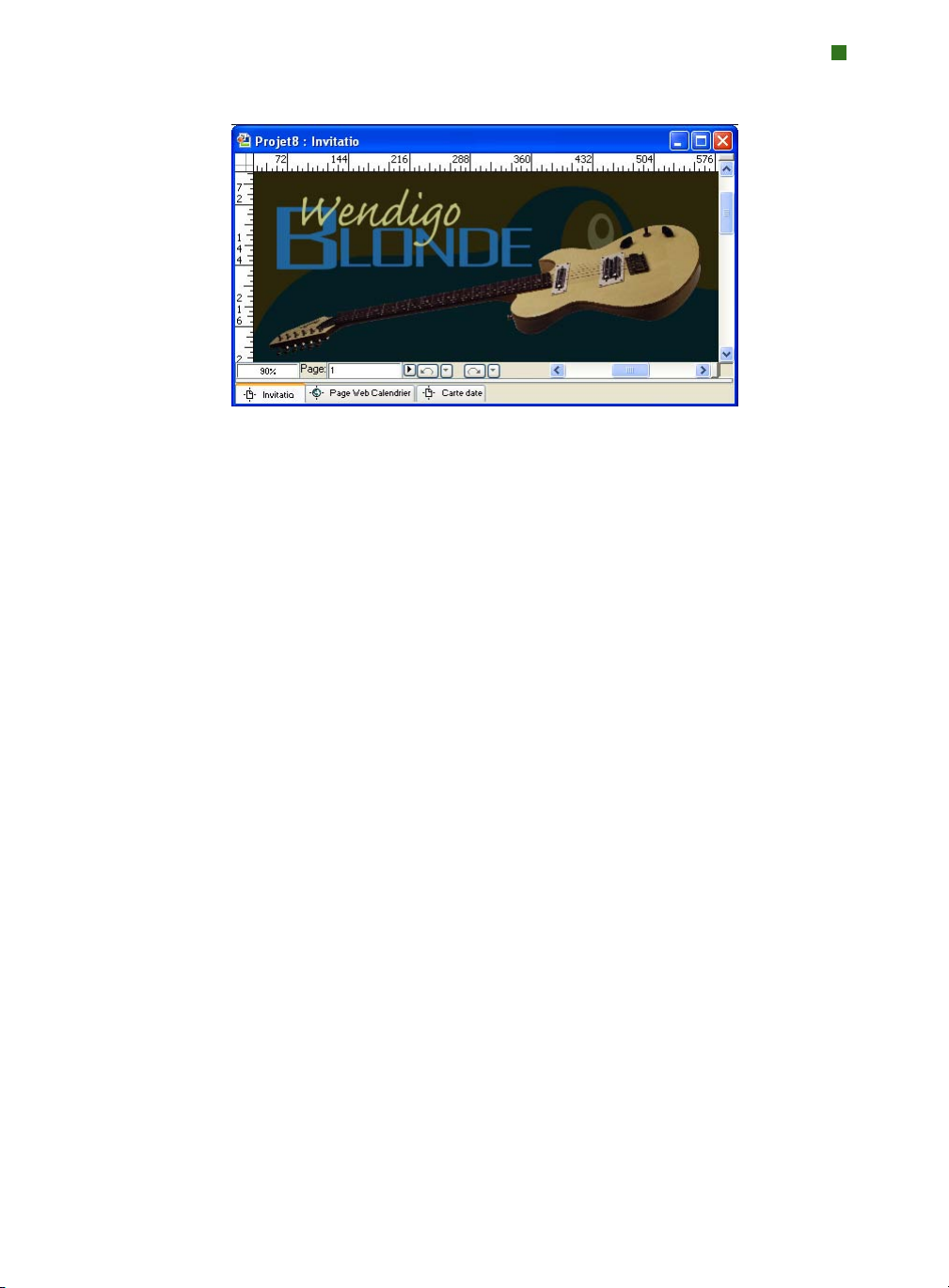
Ce projet QuarkXPress, créé pour la fête de lancement d’un album musical,
comprend des mises en page pour tous les éléments de la promotion, notamment
des mises en page papier pour les cartes postales et les invitations ainsi qu’une
mise en page Web contenant le calendrier de la tournée du groupe.
Pour plus de souplesse, vous pouvez créer des projets à mise en page unique ; le
nom du projet et celui du fichier sont identiques. Vous pouvez également expor-
ter des mises en page simples de projets et ajouter des mises en page complètes
afin de partager du contenu entre les mises en page et les projets. Plusieurs
fonctions s’appliquent à plusieurs mises en page pour des raisons de cohérence.
Vous pouvez, par exemple, synchroniser du texte et du formatage pour plusieurs
mises en page ; les spécifications telles que les feuilles de style, les couleurs et
les césures et justifications sont utilisées par les mises en page d’un projet ;
et vous pouvez convertir des mises en page d’un support à un autre.
Le stockage de plusieurs mises en page dans un fichier de projet unique offre
des opportunités nouvelles de flux de production de toutes sortes. Vous dispo-
sez, tout d’abord, de plusieurs dimensions de page dans le même fichier. Vous
pouvez travailler sur des enveloppes, des cartes de visite et des papiers à en-tête
dans un seul projet, par exemple. Ensuite, vous pouvez stocker des mises en page
papier et Web dans le même fichier. La réorientation d’un même contenu pour
l’impression et le Web est facilitée.
Un de vos clients est un restaurant. A
vec les projets, vous pouvez stocker des
illustrations pour l’impression de menus, prospectus, coupons, publicités et
tee-shirts dans le même fichier que le contenu du site Web. Lorsqu’un simple
changement se produit — par exemple, la modification d’une couleur globale
ou d’un numéro de téléphone — vous pouvez l’effectuer une fois et il sera reflété
dans toutes les mises en page. La gestion des fichiers et des projets est ainsi
rationalisée pour vos clients, vous économisez du temps et de l’argent.
ÉVOLUTION DES FONCTIONS
PRÉSENTATION DE QUARKXPRESS 7 | XXIII

MISES EN PAGE WEB
QuarkXPress 5 a introduit le concept des documents Web — maintenant mises
en page Web qui peuvent faire partie d’un projet plus important. Pour faciliter
le passage à la publication Web pour les maquettistes papier, les outils et termi-
nologie Web de QuarkXPress sont conçus pour optimiser votre connaissance de
QuarkXPress. Grâce à des méthodes WYSIWYG et à des outils intuitifs, il n’est
pas nécessaire d’être webmestre pour produire des pages Web sophistiquées et
interactives. QuarkXPress vous fournit tout ce dont vous avez besoin pour
ajouter des formulaires, des hyperliens, des rollovers, des menus en cascade, etc.
sans avoir à apprendre la programmation en HTML.
À partir de la jaquette d’un CD conçue pour l’impression, le graphiste a créé la
page d’accueil d’un site W
eb interactif. Les autres pages du site présentent le
calendrier du groupe, des clips audio et vidéo, la biographie des membres du
groupe, des listes de chansons et des paroles. Tout le texte destiné à l’impression
et au W
eb, tel que les paroles, est synchronisé dans les mises en page papier
et
W
eb.
ÉVOLUTION DES FONCTIONS
XXIV
|
PRÉSENT
ATION DE QUARKXPRESS 7

P
our commencer la production des pages, vous pouvez convertir du contenu
papier. Encore mieux, vous pouvez synchroniser le texte et le formatage entre
des mises en page papier et Web pour préserver la cohérence. De plus, vous
pouvez conserver le formatage de texte et d’éléments particulier à
chaque support.
LA MISE EN PAGE DEVIENT FLUIDE
Alors que les fonctions de base de mise en page de QuarkXPress sont restées les
mêmes (blocs de texte et d’image, traits), les nouvelles multiplient vos options
pour la création de concepts fluides et facilement modifiables. La technologie
de transparence, introduite dans QuarkXPress 7, vous permet de définir une
opacité lorsque vous appliquez des couleurs et de créer des ombres portées. Les
tableaux, les calques et la synchronisation aident à rationaliser votre flux de
production, tandis que plusieurs vues de la mise en page, les améliorations
du verrouillage et des palettes rendent toutes QuarkXPress plus souple et
facile à utiliser.
OPACITÉ POUR LES COULEURS, LES ÉLÉMENTS ET LES CONTENUS
Auparavant, vous pouviez définir la teinte d’une couleur appliquée à des
éléments et à du contenu — blocs, traits, cadres, texte, etc. — mais la seule
manière de voir à travers des éléments était d’utiliser la couleur Néant. Dans
QuarkXPress 7, vous avez la possibilité de définir l’opacité d’un élément ou
d’un contenu, de 0 à 100 % (transparent à opaque). Vous spécifiez une opacité
chaque fois que vous appliquez une couleur, ce qui vous permet de créer, par
exemple, des dégradés en blanc plein à transparent. Vous avez ainsi la liberté
d’utiliser la transparence quand et où vous le souhaitez — une manchette,
un cadre ou un fond de tableau, par exemple.
L’application d’une opacité de 65 % sur le mot « Blonde » permet de faire
apparaître la guitare sous le texte.
En spécifiant simplement une opacité, vous pouvez créer des effets de calque
intéressants qui nécessitaient auparavant le recours à une application de
retouche d’images. Maintenant, vous pouvez rester dans QuarkXPress et
produire des effets pour des mises en page papier et Web.
ÉVOLUTION DES FONCTIONS
PRÉSENTATION DE QUARKXPRESS 7 | XXV
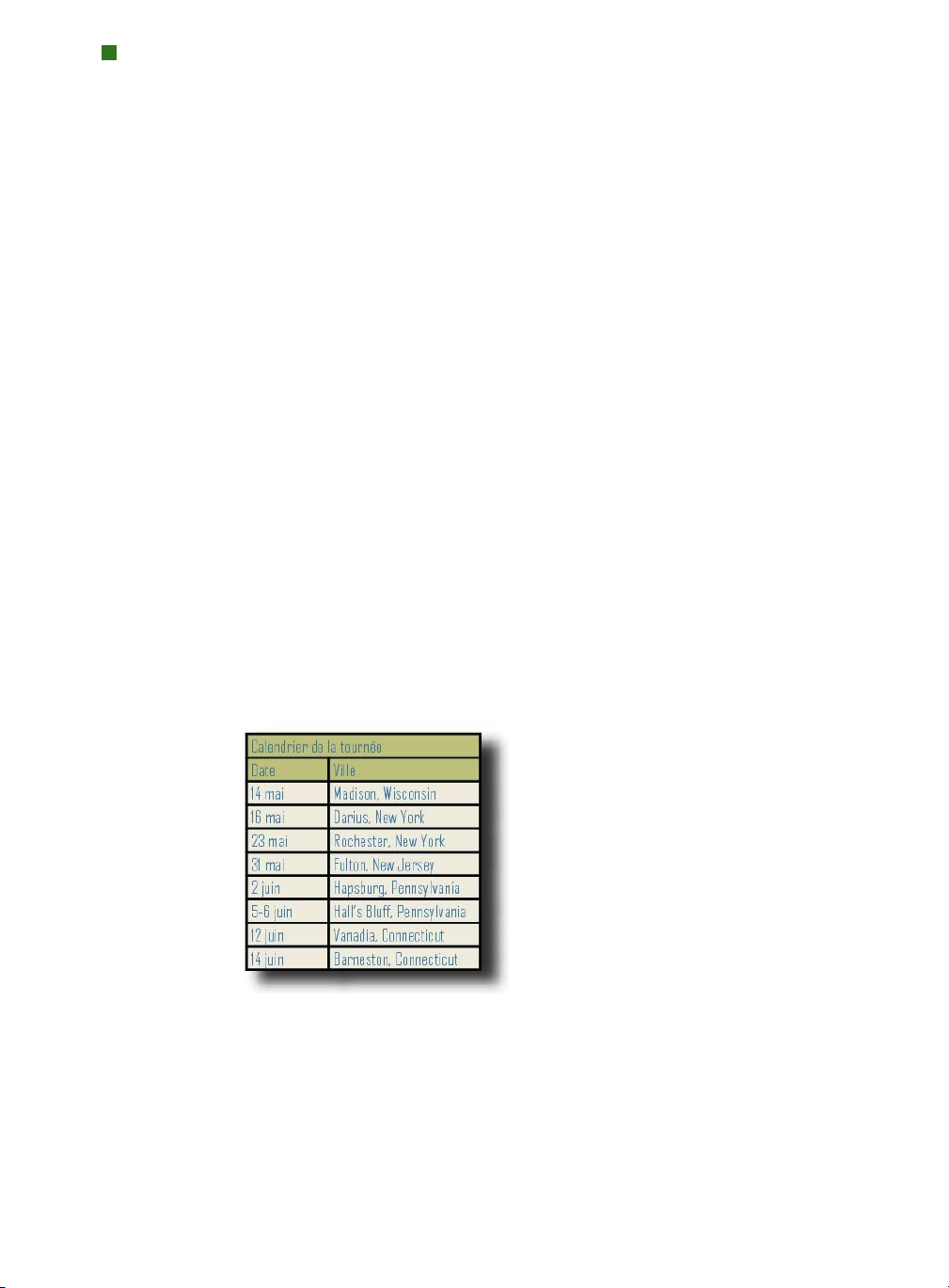
OMBRES PORTÉES
Il a toujours été possible de créer des ombres portées dures dans QuarkXPress en
dupliquant et en superposant des éléments. Mais pour les ombres portées douces
sophistiquées à contours lissés, il vous fallait utiliser des logiciels XTensions
® ou
de retouche d’image. L’introduction de la technologie de transparence permet
des ombres portées automatiques pour des éléments et du texte, en définissant
notamment les décalage, angle, couleur, teinte, opacité et netteté, pour ne citer
que quelques options.
Rester dans QuarkXPress vous permet de créer vos ombres portées dans le
contexte de la conception de la page plutôt que dans une application de
retouche d’image. De plus, ceci réduit le passage d’une application à l’autre et
la gestion des fichiers images. Et si vous devez modifier du texte ayant une
ombre portée, vous pouvez le faire dans QuarkXPress. Grâce aux options de
synchronisation, vous pouvez créer des ombres uniformes dans la mise en
page et le projet.
TABLEAUX
QuarkXPress 5 offrait des fonctions de création et de modification de tableaux
et elles ont été améliorées depuis. Ces fonctions se concentrent sur deux points :
faciliter l’utilisation des données et fournir des options de formatage sophisti-
quées attendues dans QuarkXPress. Pour les données, vous avez trois options :
créer un tableau vide et ajouter des images et du texte, convertir du texte en
tableau et importer ou mettre à jour des feuilles de calcul, graphiques et images
Microsoft Excel. Pour le formatage, QuarkXPress vous donne le contrôle de
l’arrière-plan du tableau, des rangées et des cellules, ainsi que de la couleur,
du style et de la largeur des cadres de tableau et des différentes lignes.
La création et le formatage de tableaux tels que celui-ci prend quelques
secondes dans QuarkXPress — ombre portée automatique comprise.
Pour la modification des tableaux, vous pouvez redimensionner de manière
interactive les rangées, les colonnes et les tableaux entiers. Et vous pouvez
ajuster automatiquement les tableaux au contenu. Comme pour les autres
éléments, vous pouvez faire pivoter les tableaux à n’importe quel angle. Tout
ÉVOLUTION DES FONCTIONS
XXVI
|
PRÉSENT
ATION DE QUARKXPRESS 7
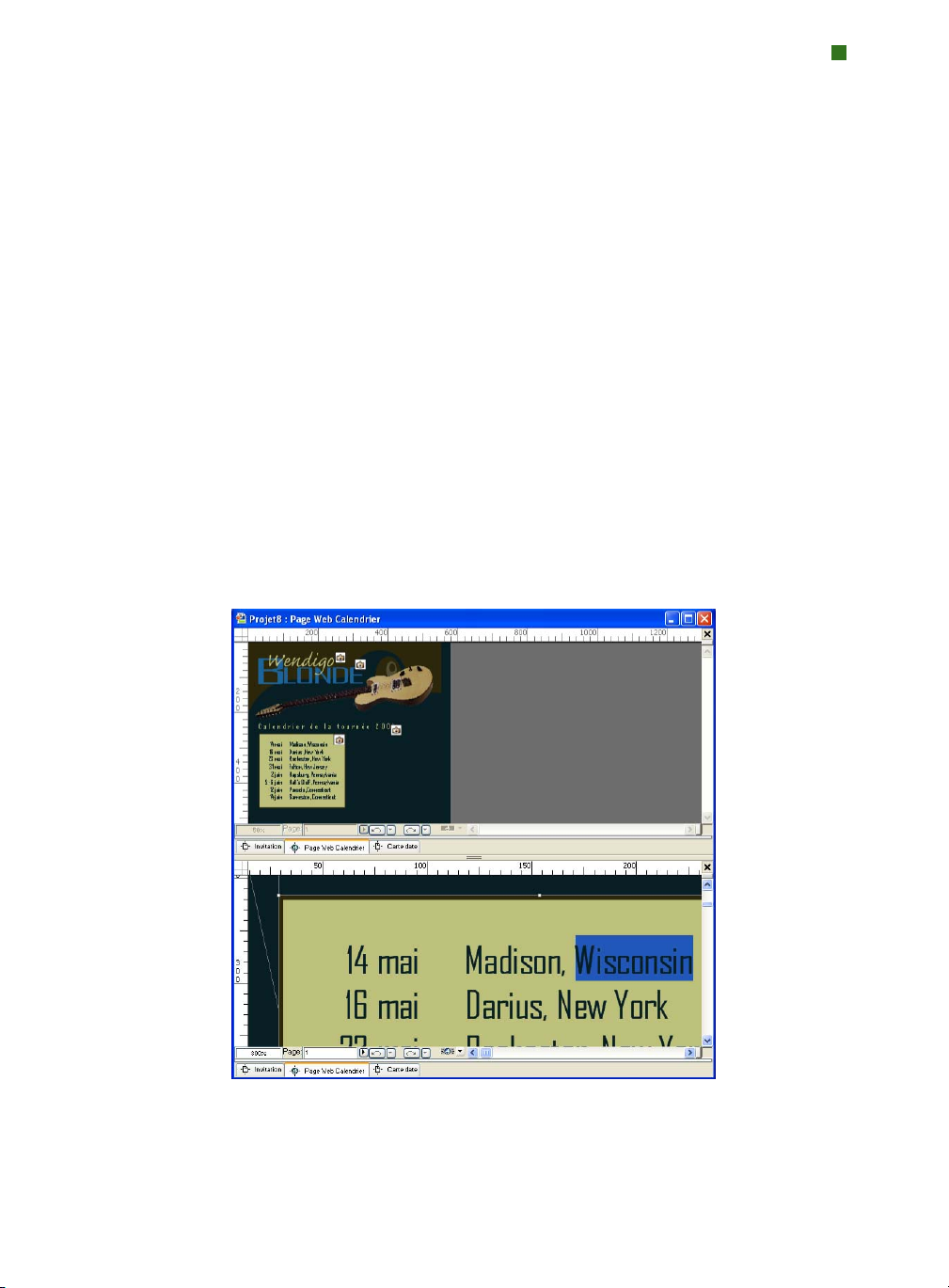
c
omme les articles, les tableaux peuvent être continués à un autre emplacement
d’une page ou d’une mise en page. Ils peuvent également inclure automatique-
ment des rangées d’en-tête et de pied de page synchronisées. Toutes ces fonctions
se combinent pour faciliter et accélérer la présentation de données de tableau,
telles que des rapports annuels et des formulaires de commande de catalogue.
CALQUES
Séparez une mise en page en plusieurs niveaux afin de rationaliser l’édition
multilingue, gérez plusieurs éléments d’illustrations ou concepts complexes, et
intégrez des notations invisibles sur des pages à l’impression. Les calques sont
la version électronique des transparents et peuvent être affichés, verrouillés et
imprimés lorsque nécessaire. Introduit dans QuarkXPress 5, le contrôle des
calques s’améliore à chaque version.
VUES MULTIPLES DE LA MISE EN PAGE
Voyez comment des changements détaillés affectent une page ou une mise en
page entière en divisant la fenêtre QuarkXPress en deux volets ou en ouvrant de
nouvelles fenêtres d’un projet. Dans les deux cas, vous pouvez afficher ce que
vous souhaitez dans les nouveaux volets ou les nouvelles fenêtres : différentes
échelles, pages, mises en page, etc. Cette fonction de QuarkXPress 7 permet
de vérifier facilement si les modifications apportées au début d’un article
provoquent son débordement sur une autre page, par exemple.
La division de la fenêtre du projet vous permet de travailler sur deux vues différentes
d’une page ou d’une mise en page et de compar
er comment les changements à
un emplacement affectent les autres.
ÉVOLUTION DES FONCTIONS
PRÉSENTATION DE QUARKXPRESS 7 | XXVII
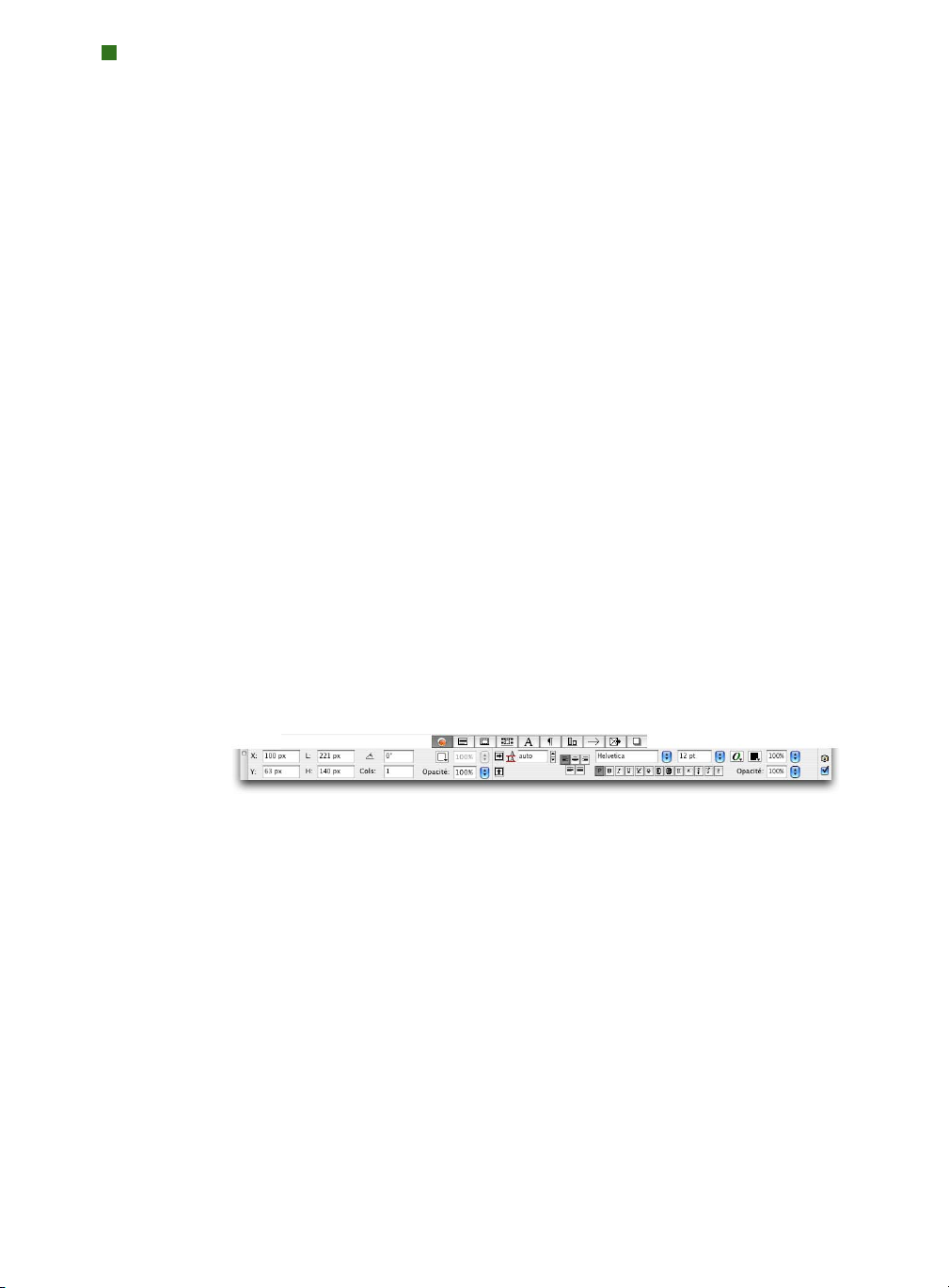
SYNCHRONISATION DU TEXTE ET DES ÉLÉMENTS
Conservez une homogénéité et automatisez les changements dans tout le projet
en synchronisant les textes, images et attributs, tels que le formatage du texte,
les effets d’image, les couleurs et les ombres portées. Introduite pour le texte
dans QuarkXPress 6, la synchronisation vous permet maintenant de décider, par
exemple, s’il faut synchroniser le contenu d’un bloc d’image et son formatage,
simplement l’image ou simplement le formatage.
VERROUILLAGE DES ÉLÉMENTS
Pour empêcher les modifications accidentelles, QuarkXPress 7 dispose d’un
verrouillage plus strict des éléments, ainsi que d’un verrouillage de contenu
pour les textes et les images. Avant QuarkXPress 7, le verrouillage empêchait
simplement les accidents de manipulation de la souris.
AMÉLIORATIONS DES PALETTES
QuarkXPress a innové en recourant aux palettes pour placer à portée de main les
contrôles les plus utilisés et QuarkXPress 7 ajoute à ce côté pratique. Maximisez
votre espace de travail en regroupant des palettes et en attribuant des raccourcis
clavier personnalisés pour afficher des ensembles de palettes. Créez des groupes
de palettes personnalisés pour toujours disposer de celles qu’il vous faut. Dans ce
groupe, les palettes peuvent être étendues, réduites et redimensionnées suivant
vos besoins.
La vénérable palette
Spécifications de QuarkXPress offre maintenant des
options supplémentaires, dont de nombreuses proviennent des boîtes de
dialogue
Modifier, Attributs de paragraphes et Attributs de caractères. Au
lieu de s’agrandir pour contenir de nouveaux contrôles, elle présente des
onglets interactifs de contrôles contextuels.
La nouvelle palette Spécifications offre davantage de sensibilité au contexte et de
puissance. Un nouvel onglet
Espacer/Aligner rend le processus de distribution
régulière des éléments rapide et interactif.
TYPOGRAPHIE
Grâce aux nouvelles technologies de polices et aux améliorations d’interface,
QuarkXPress 7 vous apporte une meilleure précision typographique et facilite
la manipulation du texte. Les contrôles typographiques ont toujours été une
marque distinctive de QuarkXPress. Aujourd’hui, vous pouvez étendre ce
contrôle au-delà du monde de l’édition tout en tirant profi
t de technologies
telles qu’OpenType.
PRISE EN CHARGE D’OPENTYPE
OpenT
ype est un format de police multiplates-formes qui prend en charge
des jeux de caractères plus importants et des ligatures conditionnelles. Les
polices OpenT
ype, qui comprennent souvent «
Pro
» dans leur nom, varient
ÉVOLUTION DES FONCTIONS
XXVIII
|
PRÉSENT
ATION DE QUARKXPRESS 7
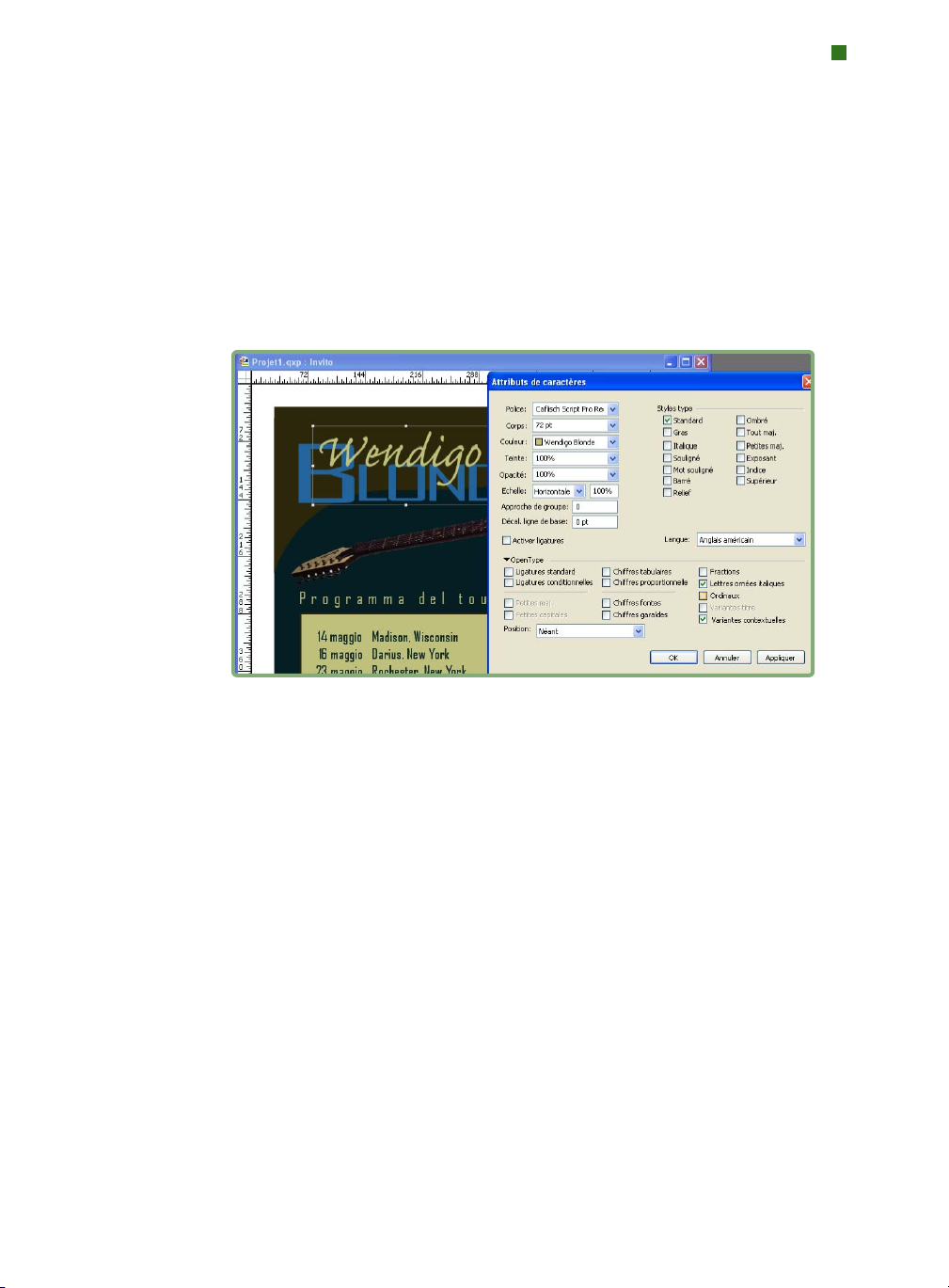
c
onsidérablement dans ce qu’elles ont réellement à offrir. Certaines contien-
nent simplement un jeu de caractères standard, d’autres sont plus étendues.
Certaines proposent deux ou trois variations d’une police — romain, gras et
italique — alors que d’autres offrent des variations expertes telles que des
chiffres elzéviriens, des petites majuscules et des fractions.
QuarkXPress 7 simplifie l’accès aux fonctions disponibles dans la police
OpenType que vous avez choisie. À l’aide de la palette
Spécifications et de la
boîte de dialogue
Attributs de caractères, vous pouvez accéder aux fonctions
offertes par une police.
Grâce aux options OpenType disponibles pour la police choisie, Caflisch Script Pro,
le « W » est inscrit en lettre ornée italique et les variantes contextuelles permettent
de joindre les lettres entre elles pour un effet cursif plus naturel.
PALETTE GLYPHES
La nouvelle palette Glyphes de QuarkXPress 7 permet un accès facile d’un
clic de souris à tous les caractères d’une police. Que vous ayez besoin d’une
puce, d’un tréma ou d’un caractère de fraction, tout est mis à votre disposition.
Si vous utilisez fréquemment certains caractères, vous pouvez les enregistrer
comme favoris.
AMÉLIORATIONS DES CARACTÈRES SPÉCIAUX
QuarkXPress a toujours pris en charge ou fourni toutes sortes de caractères et
codes à des fins de typographie et de mise en page : cadratins, tirets insécables,
caractères d’alignement et de numéro de page. Mais vous deviez connaître leur
existence, puis rechercher leur code ou le mémoriser. Et, dans la plupart des cas,
vous n’aviez aucun moyen de vérifier si le caractère spécial fonctionnait ou non.
Aujourd’hui, QuarkXPress 7 fournit des options d’insertion des caractères spé-
ciaux dans le menu
Utilitaires et affiche les différentes icônes correspondantes
(par exemple, un espace insécable se distingue maintenant d’un espace standard
lorsque vous affichez les caractères invisibles).
ÉVOLUTION DES FONCTIONS
PRÉSENTATION DE QUARKXPRESS 7 | XXIX
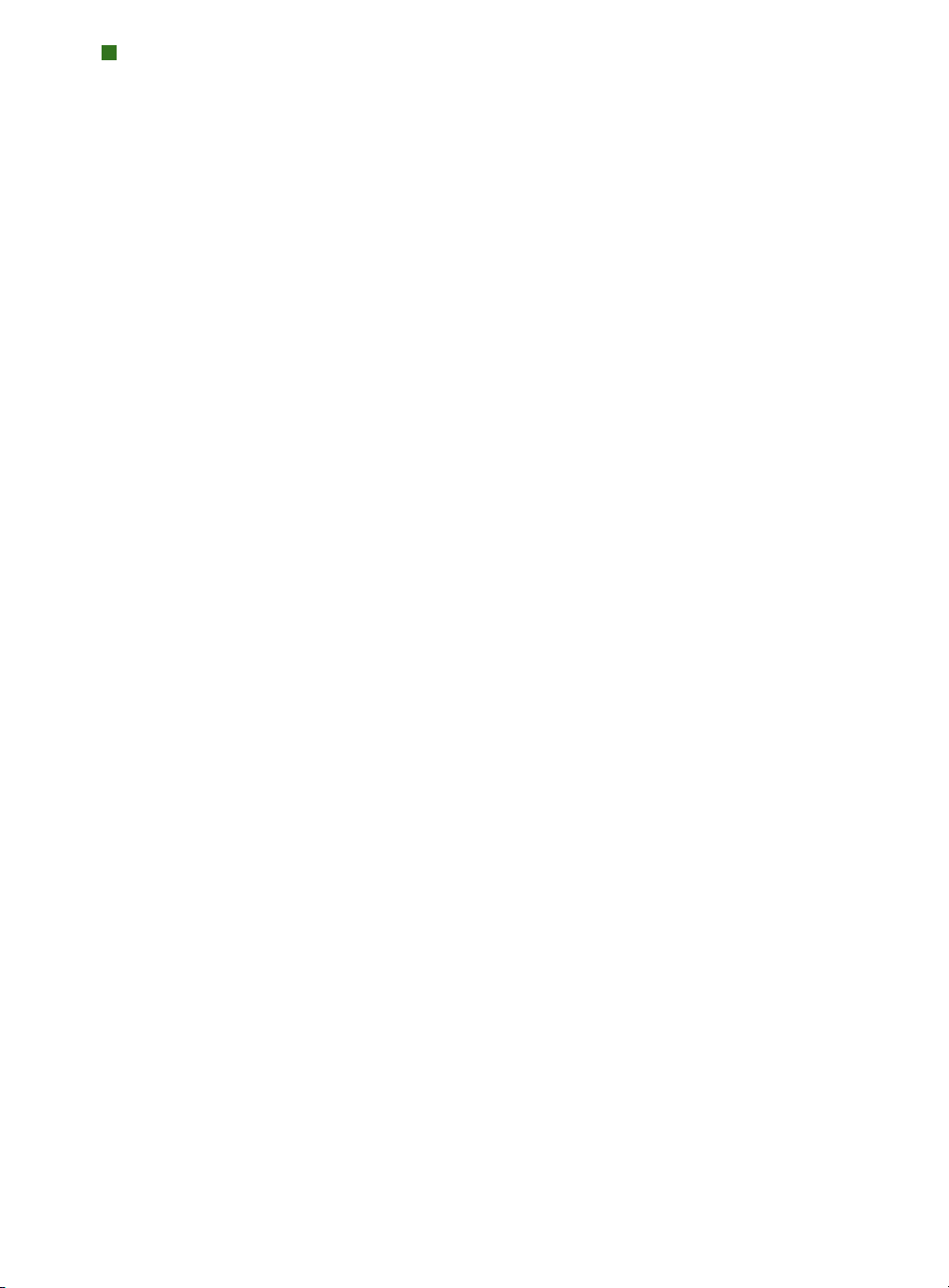
S
i vous êtes un fanatique d’Unicode, vous serez heureux d’apprendre que
QuarkXPress prend maintenant en charge Font Fallback. Ceci permet l’affichage
des caractères spéciaux lorsqu’ils ne peuvent pas être affichés dans la police
actuelle. Par ailleurs, la prise en charge d’Unicode permet de combiner des
caractères romains et asiatiques dans une même mise en page.
ANTI-CRÉNELAGE TYPOGRAPHIQUE
Le moteur typographique actualisé dans QuarkXPress 7 permet un anti-crénelage
parfait des polices à l’écran à n’importe quelle échelle, même après étirement
et rotation du texte. Le tel écrit est donc encore plus fidèle au tel écran.
GRAPHIQUES
Pourquoi perdre son temps à faire la navette entre QuarkXPress et une
application de retouche d’images et à accumuler une pile de fichiers images,
alors que vous pouvez tout faire dans QuarkXPress ? Même si QuarkXPress n’est
pas un éditeur d’images complet, ce programme fait son possible pour ajouter
les fonctions de retouche d’images les plus utilisées pour vous faire gagner du
temps, mais aussi pour accroître votre créativité en vous permettant de tenter
des effets d’image dans le contexte du concept environnant. À cette fin,
QuarkXPress introduit des modules QuarkXTensions
® gratuits pour l’importation
de fichiers Photoshop, l’ajout d’effets d’image et la prévisualisation d’images
en haute résolution.
PRISE EN CHARGE DES FICHIERS NATIFS PHOTOSHOP
Le logiciel XTensions PSD Import pour QuarkXPress 6.5 permet d’importer des
fichiers natifs Adobe Photoshop dans des mises en page QuarkXPress. Ceci évite
les pertes de temps et d’espace de disque dur nécessaires à l’exportation d’images
dans des formats acceptables — surtout quand vous essayez différentes versions
de la même image.
PSD Import offre également des opportunités créatives grâce à un accès aux
calques, couches et chemins dans les images importées. En premier lieu, vous
pouvez masquer et afficher les calques pour essayer des variations, sélectionner
un mode dégradé pour les calques afin de les dissoudre ou de les éclaircir, modi-
fier leur opacité, mapper des couches alpha sur des couleurs ou des encres pour
produire des vernis et des films d’accompagnement, et sélectionner des chemins
de détourage différents pour l’affichage et l’habillement de texte. Avec PSD
Import, vos efforts Photoshop sont récompensés dans QuarkXPress — si vous
savez comment stocker différentes versions d’une image de fond sur des calques
différents, par exemple, vous pouvez feuilleter les calques de QuarkXPress
pour choisir celui que vous préférez plutôt que de produire cinq fichiers
TIFF différents.
EFFETS D’IMAGE
Le logiciel XT
ensions QuarkV
ista
™
fourni avec QuarkXPress
6.5 permet d’obtenir
des styles d’images plus sophistiqués. Oui, dans les versions précédentes, vous
pouviez utiliser des contrôles de couleur, de teinte, de contraste négatif et de
ÉVOLUTION DES FONCTIONS
XXX
|
PRÉSENT
ATION DE QUARKXPRESS 7
